Inhoud. Zoeken op. bediening. Zoeken op MENU/ instellingen. Index. Cyber-shot handboek DSC-W Sony Corporation (1)
|
|
|
- Mark Devos
- 5 jaren geleden
- Aantal bezoeken:
Transcriptie
1 MENU/ Cyber-shot handboek DSC-W Sony Corporation (1) NL
2 Dit handboek gebruiken Klik op een knop rechts bovenaan om naar de overeenstemmende pagina te gaan. Dat is handig als u zoekt naar een functie die u wilt bekijken. Zoek naar informatie aan de hand van functies. MENU/ Zoek naar informatie aan de hand van de. Zoek naar informatie aan de hand van een lijst met items van MENU/ Instellingen. Zoek naar informatie aan de hand van trefwoorden. Aanduidingen en notaties in dit handboek In dit handboek wordt een opeenvolging van handelingen uitgedrukt met behulp van pijlen (t). Bedien de camera in de aangegeven volgorde. Aanduidingen worden weergegeven zoals ze verschijnen bij de standaardinstelling van de camera. MENU/ De standaardinstelling wordt aangeduid door. Wijst op waarschuwingen en beperkingen die belangrijk zijn voor de correcte van de camera. z Wijst op nuttige informatie. 2 NL
3 Opmerkingen over het gebruik van de camera Opmerkingen over de types geheugenkaarten die kunnen worden gebruikt (los verkrijgbaar) De volgende geheugenkaarten kunnen met deze camera worden gebruikt: "Memory Stick PRO Duo", "Memory Stick PRO-HG Duo", "Memory Stick Duo", SDgeheugenkaarten en SDHC-geheugenkaarten. Een MultiMediaCard kan niet worden gebruikt. Geheugenkaarten met een opslagcapaciteit tot 32 GB zijn goedgekeurd voor gebruik in de camera. In deze handleiding worden "Memory Stick PRO Duo", "Memory Stick PRO-HG Duo" en "Memory Stick Duo" allemaal omschreven als "Memory Stick Duo". Voor het opnemen van bewegende beelden adviseren wij u een van de volgende geheugenkaarten te gebruiken: (Mark2) ("Memory Stick PRO Duo" (Mark2)) ("Memory Stick PRO- HG Duo") SD-geheugenkaart of SDHC-geheugenkaart (klasse 4 of sneller) Zie pagina 125 voor meer informatie over de "Memory Stick Duo". Bij gebruik van een "Memory Stick Duo" met "Memory Stick"-sleuf van standaardformaat U kunt de "Memory Stick Duo" gebruiken door deze in de "Memory Stick Duo"-adapter (los verkrijgbaar) te plaatsen. "Memory Stick Duo"-adapter Opmerkingen over de accu Laad de accu (bijgeleverd) op voordat u de camera voor het eerst gebruikt. U kunt de accu zelfs opladen wanneer deze nog niet volledig leeg is. Zelfs als de accu niet volledig is opgeladen, kunt u de gedeeltelijk opgeladen accu gebruiken. Als u de accu langere tijd niet gebruikt, moet u de resterende lading van de accu verbruiken en de accu uit de camera halen. Vervolgens bewaart u de accu op een koele, droge plaats. Hierdoor zorgt u ervoor dat de accu goed blijft werken. Zie pagina 127 voor meer informatie over de accu. Opmerkingen over het LCD-scherm en de lens Het LCD-scherm is vervaardigd met precisietechnologie, waardoor meer dan 99,99% van de pixels operationeel is. Soms kunnen er op het LCD-scherm zwarte en/of heldere stipjes (wit, rood, blauw of groen) zichtbaar zijn. Deze stipjes zijn normaal en hebben geen enkele invloed op de opname. Zwarte, witte, rode, blauwe of groene puntjes Als het LCD-scherm of de lens langdurig wordt blootgesteld aan direct zonlicht, kunnen storingen optreden. Wees voorzichtig wanneer u de camera buiten of bij een raam neerlegt. Druk niet op het LCD-scherm. Het scherm kan verkleuren en hierdoor kunnen storingen optreden. In een koude omgeving kunnen de beelden op het LCD-scherm nasporen vertonen. Dit is normaal. Wees voorzichtig dat u de beweegbare lens niet ergens tegenaan stoot en oefen er geen druk op uit. MENU/ Wordt vervolgd r 3 NL
4 Opmerking over het weergeven van bewegende beelden op andere apparaten Deze camera maakt gebruik van MPEG-4 AVC/ H.264 Main Profile bij het opnemen van bewegende beelden. Daarom kunnen de bewegende beelden die met deze camera zijn opgenomen niet worden weergegeven op apparaten die MPEG-4 AVC/H.264 niet ondersteunen. Condensvorming Als de camera rechtstreeks vanuit een koude naar een warme omgeving wordt overgebracht, kan vocht condenseren in of op de buitenkant van de camera. Deze condensvorming kan een storing in de camera veroorzaken. Schakel de camera bij condensvorming uit en wacht ongeveer een uur om het vocht te laten verdampen. Als u opnames maakt met vocht in de lens, kunt u geen heldere beelden opnemen. De beelden in dit handboek De beelden die in dit handboek worden gebruikt als voorbeelden, zijn gereproduceerde beelden die niet daadwerkelijk met deze camera zijn opgenomen. MENU/ 4 NL
5 Opmerkingen over het gebruik van de camera Dit handboek gebruiken 2 Opmerkingen over het gebruik van de camera 3 8 MENU/ 10 Plaats van de onderdelen 14 Lijst met pictogrammen weergegeven op het scherm 15 De modusknop gebruiken 17 Het interne geheugen gebruiken 18 MENU/ Opnemen Slim automatisch instellen 19 Eenvoudig opnemen 20 Autom. Programma 22 Panorama door beweging 23 Scènekeuze 25 Bewegende beeldn 27 Zoom 28 DISP (Scherm) 29 Flitser 30 Lach-sluiter 31 Zelfontsp NL
6 Weergeven MENU(Opnemen) MENU (Weergeven) Stilstaande beelden weergeven 34 Weergavezoom 35 Beeldindex 36 Wissen 37 Films weergeven 38 MENU-items (Opnemen) 10 MENU-items (Weergeven) 11 MENU/ Instellingen Instelitems 12 Televisie Beelden bekijken op een televisiescherm 99 Computer Gebruik met uw computer 103 De software gebruiken 104 De camera op de computer aansluiten 106 Beelden uploaden naar een mediaservice NL
7 Afdrukken Stilstaande beelden afdrukken 110 Problemen oplossen Overige Problemen oplossen 112 Waarschuwingsmededelingen 121 "Memory Stick Duo" 125 Accu 127 Acculader MENU/ 7 NL
8 De aan de camera overlaten Slim automatisch instellen 19 Scènekeuze 25 Scèneherkenning 53 Portretten maken Soft Snap 25 Panoramische beelden opnemen Schemer-portret 25 Lach-sluiter 31 Scèneherkenning 53 Gezichtsherkenning 56 Dichte-ogenvermindering 59 Rode-ogenvermind. 76 Panorama door beweging 23 MENU/ Perfecte foto's maken van uw huisdier Huisdieren 25 Beelden van bewegende objecten opnemen Bewegende beeldn 27 Burst 45 Beelden opnemen zonder beeldwaas Hoge gevoeligheid 25 Zelfontsp. met vertraging van 2 sec 32 ISO 47 Beelden opnemen met tegenlicht Flitser altijd aan 30 Scèneherkenning 53 DRO 58 Beelden opnemen op donkere plaatsen Hoge gevoeligheid 25 Lgz synchro 30 ISO 47 8 NL
9 Belichting aanpassen EV 46 Scherpstelpositie wijzigen Scherpstellen 50 Gezichtsherkenning 56 Beeldformaat wijzigen Beeldformaat 41 Beelden verwijderen Wissen 37, 66 Vergrote beelden weergeven Formatteren 91 Weergavezoom 35 Trimmen (formaat wijz.) 65 Beelden bewerken Bijwerken 65 Een reeks beelden afspelen in volgorde Diavoorstelling 60 MENU/ Opnemen/weergeven met goed zichtbare aanduidingen Eenvoudig opnemen 20 Beelden met de datum afdrukken "PMB (Picture Motion Browser)" gebruiken 104 Instellingen van datum en tijd wijzigen Tijdzone instellen 97 Datum/tijd instellen 98 Instellingen initialiseren Initialiseren 82 Beelden afdrukken Afdrukken 110 Weergeven op televisie Beelden op een televisie weergeven 99 9 NL
10 MENU/ MENU-items (Opnemen) U kunt de verschillende opnamefuncties gemakkelijk selecteren met behulp van de MENU-toets. 1 Druk op de ON/OFF (aan/uit)-toets om de opnamefunctie te activeren. 2 Druk op de MENU-toets om het menuscherm weer te geven. 3 Selecteer het gewenste menu-item met v/v/b/b op de regeltoets. 4 Druk op de MENU-toets om het menuscherm uit te schakelen. ON/OFF (aan/uit)-toets MENU-toets Regeltoets In onderstaande tabel geeft een instelling aan die kan worden veranderd, en geeft een instelling aan die niet kan worden veranderd. Een instelling kan vast liggen of beperkt zijn, afhankelijk van de opnamefunctie. Zie voor meer informatie de betreffende pagina van het onderdeel. De onderstaande pictogrammen [ ] geven de beschikbaar functies aan. Modusknop Menu-items Scènekeuze Opnamerichting Beeldformaat Flitser Burst EV ISO Witbalans Scherpstellen Lichtmeetfunctie Scèneherkenning Lach-herkenn.gevoeligheid Gezichtsherkenning DRO Dichte-ogenvermindering (Instellingen) MENU/ Opmerking Alleen de items die beschikbaar zijn voor elke modus worden op het scherm weergegeven. 10 NL
11 MENU-items (Weergeven) U kunt de verschillende weergavefuncties gemakkelijk selecteren met behulp van de MENUtoets. 1 Druk op de (weergave)-toets om over te schakelen naar de weergavestand. 2 Druk op de MENU-toets om het menuscherm weer te geven. 3 Selecteer het gewenste menu-item met v/v/b/ B op de regeltoets. 4 Druk op z in het midden van de regeltoets. In onderstaande tabel geeft een instelling aan die kan worden veranderd, en geeft een instelling aan die niet kan worden veranderd. Menu-items Weergavefunctie Datumweergave Geheugenkaart Mapweergave (stilstaand) Mapweergave (bewegend) Intern geheugen Mapweergave (Diavoorstelling) (Weergavefunctie) (Bijwerken) (Wissen) (Beveiligen) DPOF (Afdrukken) (Roteren) (Map kiezen) (Instellingen) Regeltoets MENU-toets (weergave)-toets MENU/ Opmerkingen Alleen de items die beschikbaar zijn voor elke modus worden op het scherm weergegeven. Als u op MENU drukt terwijl de modusknop op (Eenvoudig opnemen) is ingesteld, verschijnt het scherm Wissen. U kunt selecteren tussen [Enkel beeld wissen] of [Alle beelden wissen]. 11 NL
12 Instelitems U kunt de aanpassen op het (Instellingen)-scherm. 1 Druk op de MENU-toets om het menuscherm weer te geven. 2 Selecteer (Instellingen) met behulp van V op de regeltoets en druk dan op z in het midden van de regeltoets om het instelscherm weer te geven. 3 Selecteer het gewenste onderdeel met v/v/b/b en druk daarna op z. 4 Selecteer de gewenste instelling en druk vervolgens op z. Categorieën Opname-instellingn Hoofd Geheugenkaart-tool Intern geheugen-tool Items AF-verlicht. Stramienlijn Displayresolutie Digitale zoom Autom. Oriëntatie Rode-ogenvermind. Dichte-ogenalarm Pieptoon Language Setting Functiegids Demonstratiefunctie Initialiseren HDMI-resolutie CTRL.VOOR HDMI Video-uit USB-aansluiting LUN- Downl. muz. Format. muz. Stroombesparing Formatteren Opnamemap maken Opnamemap wijz. Opn.map wissen Kopiëren Bestandsnummer Formatteren Bestandsnummer Regeltoets MENU-toets Wordt vervolgd r 12 NL MENU/
13 MENU/ Categorieën Klok Opmerkingen Items Tijdzone instellen Datum/tijd instellen [Opname-instellingn] wordt enkel weergegeven als er werden ingegeven in de opnamefunctie. [Geheugenkaart-tool] wordt enkel weergegeven als er een geheugenkaart in de camera is geplaatst, en [Intern geheugen-tool] wordt enkel weergegeven als er geen geheugenkaart is geplaatst. 13 NL
14 Plaats van de onderdelen A ON/OFF (aan/uit-)toets B Ontspanknop C Flitser D Zelfontspannerlampje/Lach-sluiterlamp/ AF-verlichting E Microfoon F ON/OFF (aan/uit-)lampje G Luidspreker H Lens I LCD-scherm J (weergave-)toets (34) K Voor opnemen: W/T-zoomknop (28) Voor weergave: (weergavezoom-)toets/ (index-)toets (35, 36) L Bevestigingspunt voor polsriem* M Modusknop (17) N (USB)/A/V OUT-aansluiting O Aansluitingafdekking P HDMI-aansluiting Q (wis-)toets (37) R MENU-toets (10) S Besturingsknop MENU aan: v/v/b/b/z MENU uit: DISP/ / / T Schroefgat voor statief U Deksel van geheugenkaartgleuf en accuvak V Geheugenkaartgleuf W Toegangslampje X Accu-uitwerphendel Y Accu-insteekgleuf MENU/ * De polsriem gebruiken De polsriem is reeds in de fabriek aan de camera bevestigd. Steek uw hand door de lus om te voorkomen dat de camera valt en beschadigd raakt. Oog 14 NL
15 Lijst met pictogrammen weergegeven op het scherm Pictogrammen worden weergegeven op het scherm om de camerastatus aan te tonen. U kunt de schermweergave wijzigen met DISP (Scherm) op de regeltoets. Bij opname van stilstaande beelden A Weergave Aanduiding Resterende acculading Waarschuwing voor zwakke accu Beeldformaat De pictogrammen zijn beperkt in de functie Eenvoudig opnemen. Bij opname van bewegende beelden Scènekeuze Modusknop (Slim automatisch instellen, Autom. Programma, Panorama door beweging, Bewegende beeldn) Pictogram voor scèneherkenning Witbalans MENU/ Bij weergave Lichtmeetfunctie Trillingswaarschuwing Scèneherkenning Burst DRO Aanduiding lachherkenn.gevoeligheid Zoomvergrotingsfactor PictBridge-aansluiting Beveiligen Afdrukmarkering (DPOF) Weergavezoom Weergavefunctie Wordt vervolgd r 15 NL
16 B Weergave z C Aanduiding AE/AF-vergrendeling ISO400 ISO-waarde NR trage sluitertijd 125 Sluitertijd F3.6 Diafragmawaarde +2.0EV Belichtingswaarde Aanduiding voor AFbereikzoekerframe OPNMN. Standby Bewegende beelden opnemen/ stand-by voor bewegende beelden 0:12 Opnameduur (m:s) Map-bestandsnummer :30 AM Opnamedatum/-tijd van het weergavebeeld Weergave Aanduiding Opnamemap Weergavemap 96 Aantal opneembare beelden 12/12 Beeldnummer/aantal beelden opgenomen in geselecteerd datumbereik, geselecteerde map 100Min Opnameduur Opname-/weergavemedium (Geheugenkaart, intern geheugen) Map wijzigen AF-verlicht. Rode-ogenvermindering Lichtmeetfunctie Flitsfunctie Flitser wordt opgeladen Witbalans D Weergave Aanduiding Zelfontspanner Bestemming Waarschuwing oververhitting Gezichtsherkenning Databasebestand vol/fout databasebestand AF-bereikzoekerframe Dradenkruis van de puntlichtmeetfunctie +2.0EV Belichtingswaarde 500 Sluitertijd F3.6 Diafragmawaarde N Weergave Weergavebalk 00:00:12 Teller Richting GPS-informatie N E Weergave breedtegraden en lengtegraden Volume MENU/ ISO 400 ISO-waarde Databasebestand vol/fout databasebestand 16 NL
17 De modusknop gebruiken Zet de modusknop op de gewenste functie. Modusknop (Bewegende beeldn) Hiermee kunt u bewegende beelden opnemen (pagina 27). (Panorama door beweging) (Autom. Programma) (Slim automatisch instellen) (Eenvoudig opnemen) (Scènekeuze) Hiermee kunt u verschillende beelden samenvoegen tot een panoramisch beeld (pagina 23). Hiermee kunt u opnemen terwijl de belichting automatisch wordt aangepast (zowel de sluitertijd als de diafragmawaarde) (pagina 22). U kunt verschillende functies instellen met behulp van het menu. Hiermee kunt u eenvoudig opnemen terwijl de automatisch worden aangepast (pagina 19). Hiermee kunt u stilstaande beelden opnemen/weergeven met goed zichtbare aanduidingen (pagina 20). Hiermee kunt u opnemen met vooraf ingestelde op basis van de scène (pagina 25). MENU/ 17 NL
18 Het interne geheugen gebruiken De camera heeft een intern geheugen van ongeveer 19 MB. Dit geheugen kan niet uit de camera worden verwijderd. U kunt beelden opnemen in het interne geheugen wanneer er geen geheugenkaart geplaatst is in de camera. B Wanneer er een geheugenkaart geplaatst is [Opnemen]: de beelden worden opgenomen op de geheugenkaart. [Weergave]: beelden op de geheugenkaart worden weergegeven. [Menu, Instellingen, enzovoort]: verschillende functies kunnen worden toegepast op beelden op de geheugenkaart. B Intern geheugen Als er geen geheugenkaart is geplaatst [Opnemen]: beelden worden in het interne geheugen opgenomen. [Weergave]: beelden die in het interne geheugen zijn opgeslagen, worden weergegeven. [Menu, Instellingen, enzovoort]: verschillende functies kunnen worden toegepast op beelden in het interne geheugen. MENU/ Beeldgegevens die in het interne geheugen zijn opgeslagen U kunt het beste altijd een reservekopie (back-up) van de gegevens maken door een van de onderstaande procedures te volgen. Een reservekopie (back-up) van gegevens maken op de vaste schijf van een computer Voer de procedure op pagina 106 uit zonder dat er een geheugenkaart in de camera is geplaatst. Een reservekopie (back-up) van gegevens maken op een geheugenkaart Neem een geheugenkaart met voldoende opslagcapaciteit en voer vervolgens de procedure bij [Kopiëren] uit (pagina 95). Opmerkingen U kunt beeldgegevens die op een geheugenkaart zijn opgeslagen, niet overzetten naar het interne geheugen. Door een USB-verbinding tot stand te brengen tussen de camera en een computer met behulp van de specifieke USB-kabel, kunt u de beeldgegevens die in het interne geheugen zijn opgeslagen importeren in een computer. U kunt beeldgegevens echter niet overbrengen van de computer naar het interne geheugen. 18 NL
19 Slim automatisch instellen Hiermee kunt u stilstaande beelden opnemen terwijl de automatisch worden aangepast. 1 Zet de modusknop op (Slim automatisch instellen). 2 Maak een foto met de sluiterknop. Opmerking De flitsfunctie is ingesteld op [Autom.] of [Uit]. zscèneherkenning Scèneherkenning werkt bij de functie Slim automatisch instellen. Deze functie zorgt ervoor dat de camera automatisch de opnameomstandigheden herkent en het beeld opneemt. Pictogram en gids voor scèneherkenning De camera herkent (Schemer), (Schemer-portret), (Schemeropn. met statief), (Tegenlichtopname), (Portretopn. met tegenlicht), (Landschap), (Macro) of (Portretopname) en geeft het overeenstemmende pictogram en de overeenstemmende gids weer op het LCD-scherm als de scène herkend wordt. Zie pagina 53 voor meer informatie. zals u een stilstaand beeld opneemt van een onderwerp waarop u moeilijk kunt scherpstellen MENU/ De kortste opnameafstand is ongeveer 10 cm (W)/100 cm (T) (vanaf de lens). Wanneer de camera niet automatisch kan scherpstellen op het onderwerp, gaat de aanduiding van de AE/AF-vergrendeling langzaam knipperen en hoort u geen pieptoon. Stel de opname opnieuw samen of wijzig de instelling voor het scherpstellen (pagina 50). In de volgende situaties kan scherpstellen moeilijk zijn: Het is donker en het onderwerp ligt veraf. Het contrast tussen het onderwerp en de achtergrond is klein. Het onderwerp wordt door glas bekeken. Het onderwerp beweegt snel. Er is weerkaatsend licht op glanzende oppervlakken. Het onderwerp ligt in tegenlicht of er is een knipperend licht aanwezig. 19 NL
20 Eenvoudig opnemen Hiermee kunt u stilstaande beelden opnemen met de minimaal noodzakelijke functies. Het tekstformaat wordt groter en de aanduidingen worden makkelijker zichtbaar. 1 Zet de modusknop op (Eenvoudig opnemen). 2 Maak een foto met de sluiterknop. Opmerking De batterijlading wordt sneller opgebruikt doordat het scherm automatisch helderder wordt. zbeschikbare functies in de functie Eenvoudig opnemen Beeldformaat: MENU t [Beeldformaat] t z op de regeltoets t gewenste functie t z Kies tussen [Groot] of [Klein] formaat. Zelfontsp.: op de regeltoets t gewenste functie Kies tussen de functie [10 sec] of [Uit]. Flitser: op de regeltoets t gewenste functie Kies tussen de functie [Autom.] of [Uit]. MENU t [Flitser] t z op de regeltoets t gewenste functie t z Kies tussen de functie [Autom.] of [Uit]. Lach-sluiter: op de regeltoets MENU/ zscèneherkenning Scèneherkenning is actief bij het gebruik van de functie eenvoudig opnemen. Deze functie zorgt ervoor dat de camera automatisch de opnameomstandigheden herkent en het beeld opneemt. Pictogram voor scèneherkenning De camera herkent (Schemer), (Schemer-portret), (Schemeropn. met statief), (Tegenlichtopname), (Portretopn. met tegenlicht), (Landschap), (Macro) of (Portretopname) en geeft een pictogram op het LCD-scherm weer als de scène herkend wordt. Zie pagina 53 voor meer informatie. Wordt vervolgd r 20 NL
21 MENU/ zeenvoudig weergeven Als u op de (weergave)-toets drukt terwijl de modusknop op (Eenvoudig opnemen) is ingesteld, wordt de tekst op het weergavescherm groter en eenvoudiger leesbaar. Daarnaast is alleen de wisfunctie beschikbaar. (Wissen)-toets U kunt het momenteel weergegeven beeld verwijderen. Selecteer [OK] t z. MENU-toets U kunt het momenteel weergegeven beeld wissen met [Enkel beeld wissen] en alle afbeeldingen in het geselecteerde datumbereik of het interne geheugen (indien geselecteerd) wissen met [Alle beelden wissen]. [Weergavefunctie] is ingesteld op [Datumweergave] wanneer u een geheugenkaart gebruikt. 21 NL
22 MENU/ Autom. Programma Hiermee kunt u opnemen terwijl de belichting automatisch wordt aangepast (zowel de sluitertijd als de diafragmawaarde). U kunt ook verschillende selecteren met het menu. 1 Zet de modusknop op (Autom. Programma). 2 Maak een foto met de sluiterknop. 22 NL
23 Panorama door beweging Hiermee kunt u verschillende beelden samenvoegen tot een panoramisch beeld. 1 Zet de modusknop op (Panorama door beweging). 2 Richt de camera op de rand van het onderwerp en druk vervolgens de sluiterknop volledig in. 3 Pan de camera tot aan het einde en volg hierbij de hulpbalk op het LCD-scherm. Dit deel wordt niet gebruikt MENU/ Hulpbalk Opmerkingen Als u er niet in slaagt het hele onderwerp te pannen binnen de opgegeven tijd, wordt een deel van het samengestelde beeld grijs weergegeven. Wanneer dit het geval is, moet u de camera sneller bewegen om een volledig panoramisch beeld op te nemen. Omdat verschillende beelden aan elkaar worden gehecht, zal het gehechte deel niet volledig zuiver worden opgenomen. Onder zwakke belichtingsomstandigheden kunnen panoramabeelden wazig zijn of kunnen de opnamen mislukken. Bij onderwerpen met flikkerende lichten, zoals bij fluorescerend licht, is de helderheid of het kleur van het samengestelde beeld niet altijd gelijk. Wanneer de helderheid, de kleur en de scherpstelling van de volledige opnamehoek van het panoramische beeld sterk afwijken van de hoek waarbinnen u de scherpstelling en de belichting hebt vergrendeld met de AE/AF-vergrendeling, zal de opname niet lukken. Wijzig in dat geval de vergrendelingshoek en maak de opname opnieuw. Panorama door beweging werkt niet in de volgende situaties: Bij bewegende onderwerpen Wanneer het onderwerp zich te dicht bij de camera bevindt Bij beelden met een repetitief patroon, zoals tegels, en beelden met weinig contrast, zoals de lucht, een zandstrand of een gazon Bij beelden die constant wijzigen, zoals golven of een waterval Bij beelden in zonlicht of onder kunstlicht enz. dat veel helderder is dan het omgevingslicht In de volgende gevallen kunt u geen panoramische beelden opnemen: Wanneer u de camera te snel of te traag pant Wanneer er te veel cameratrillingen zijn Wordt vervolgd r 23 NL
24 zde opnamerichting of het beeldformaat van een panoramisch beeld wijzigen Opnamerichting: Beeldformaat: MENU t [Opnamerichting] t selecteer [Naar rechts], [Naar links], [Naar boven] en [Naar beneden] t z MENU t [Beeldformaat] t selecteer [Standaard] of [Breed] t z ztips voor het maken van panoramische beelden Pan de camera aan een constante snelheid en in de richting die aangegeven wordt op het LCD-scherm. Panorama door beweging is meer geschikt voor stilstaande onderwerpen dan voor bewegende onderwerpen. MENU/ Verticale richting Zo klein mogelijke radius Horizontale richting Bepaal eerst wat u zult opnemen en druk vervolgens de sluiterknop half in, zodat de scherpstelling, belichting en witbalans vergrendeld worden. Pas de kadrering aan zodat een grillige scène zich in het midden van het beeld bevindt. zdoor panoramische beelden scrollen U kunt scrollen door een panoramisch beeld door te drukken op z op de regeltoets terwijl een panoramisch beeld wordt weergegeven. Druk op de W (zoom)-toets om het volledige beeld opnieuw weer te geven. Toont het weergegeven deel van het panoramische beeld Bedieningstoets z b/b/v/v W Beschrijving Beelden weergeven om te scrollen/stoppen Beelden scrollen Het volledige beeld weergeven Panoramische beelden kunt u weergeven met de bijgeleverde software "PMB" (pagina 104). Panoramische beelden opgenomen met andere camera's worden mogelijk niet correct gescrold. 24 NL
25 Scènekeuze Hiermee kunt u opnemen met vooraf ingestelde op basis van de scène. 1 Zet de modusknop op (Scènekeuze). 2 Selecteer de gewenste functie t z op de regeltoets Druk op de MENU-toets als u naar een andere scène wilt overschakelen. (Hoge gevoeligheid) (Soft Snap) (Landschap) (Schemerportret) (Schemer) Hiermee worden wazige beelden voorkomen wanneer u beelden zonder flitser opneemt bij weinig licht. Hiermee kunt u beelden opnemen met een rustigere achtergrond voor portretten en bloemen, enzovoort. Hiermee kunt eenvoudig verre scènes opnemen door in de verte scherp te stellen. Neemt levendige beelden op van een blauwe hemel en flora. Hiermee kunt u scherpe beelden van personen opnemen met de nachtweergave in de achtergrond zonder de atmosfeer te verliezen. Hiermee kunt u 's nachts beelden in de verte opnemen zonder de donkere atmosfeer van de omgeving te verliezen. MENU/ (Voedsel) Gaat over op de macrofunctie zodat u voedsel kunt fotograferen in heerlijk ogende, heldere kleuren. (Huisdieren) Hiermee kunt u opnames maken van uw huisdier met de beste. (Strand) Hiermee kunt u de blauwe kleur van het water duidelijk opnemen als u aan het water opneemt. (Sneeuw) Hiermee kunt u duidelijke beelden opnemen waarbij flauwe kleuren worden voorkomen bij sneeuwscènes of andere plaatsen waar het hele beeld wit lijkt. (Vuurwerk) Hiermee neemt u vuurwerk in alle pracht op. Wordt vervolgd r 25 NL
26 Opmerking Wanneer u beelden opneemt met (Schemer-portret), (Schemer) of (Vuurwerk), is de sluitertijd langer en vertonen de beelden vaak beeldwaas. U kunt het beste een statief gebruiken om wazige foto's te voorkomen. Functies die u in de scènekeuze kunt gebruiken Om afhankelijk van de scène, het beeld op de juiste wijze op te nemen, bepaalt de camera de meest geschikte combinatie van functie-. geeft aan die kunnen worden veranderd, en geeft aan die niet kunnen worden veranderd. De onderstaande pictogrammen [Flitser] en [Zelfontsp.] geven de beschikbare functies aan. Sommige functies kunnen niet worden ingesteld, afhankelijk van de gekozen scènekeuzefunctie. Flitser Gezichtsherkenning/ Lach-sluiter Zelfontsp. Witbalans Burst Dichteogenvermindering * 1 * 2 MENU/ * 1 [Flitser] voor [Witbalans] kan niet worden geselecteerd. * 2 [Uit] voor [Gezichts-herkenning] kan niet worden geselecteerd. 26 NL
27 MENU/ Bewegende beeldn Hiermee kunt u bewegende beelden opnemen. 1 Zet de modusknop op (Bewegende beeldn). 2 Druk de sluiterknop volledig in. 3 Als u wilt stoppen met opnemen, drukt u de sluiterknop nogmaals volledig in. 27 NL
28 Zoom U kunt het beeld vergroten bij het maken van opnames. Met de optische zoomfunctie van de camera kunt u beelden tot 7 vergroten. 1 Druk op de W/T (zoom)-toets. Druk op de T-toets om in te zoomen en op de W-toets om uit te zoomen. Zie pagina 74 als de zoomvergrotingsfactor groter is dan 7. T-toets W-toets Opmerkingen De zoom is vergrendeld aan de W-kant bij het opnemen in de functie Panorama door beweging. Het sgeluid van de lens wordt opgenomen wanneer de zoomfunctie in werking treedt tijdens het opnemen van bewegende beelden. MENU/ 28 NL
29 DISP (Scherm) 1 Druk op DISP (Scherm) op de regeltoets. 2 Selecteer de gewenste functie met de regeltoets. (Helder + alleen Beeld) Maakt het scherm helderder en geeft alleen beelden weer. (Helder + Belichtingsgeg.) (Alleen weergavefunctie) (Helder) Maakt het scherm helderder en geeft de informatie weer. Exif-gegevens van het opgenomen beeld worden eveneens weergegeven. Maakt het scherm helderder en geeft de informatie weer. MENU/ (Normaal) Stelt het scherm in op de standaardhelderheid en geeft de informatie weer. Opmerking Regel de helderheid van het scherm naar boven bij als u beelden bij helder natuurlijk licht wilt weergeven. Het batterijniveau kan echter sneller afnemen in deze omstandigheden. 29 NL
30 Flitser 1 Druk op (Flitser) op de regeltoets. 2 Selecteer de gewenste functie met de regeltoets. (Autom.) (Aan) (Lgz synchro) (Uit) De flitser wordt automatisch geactiveerd in donkere locaties of bij tegenlicht. Flitser werkt altijd. Flitser werkt altijd. De sluitertijd is lang in een donkere omgeving om de achtergrond helder op te kunnen nemen die buiten het bereik is van het flitslicht. Flitser werkt niet. Opmerkingen De flitser gaat twee keer af. De eerste flits wijzigt de lichthoeveelheid. Tijdens het opladen van de flitser wordt weergegeven. U kunt tijdens burstopnames de flitser niet gebruiken. In de functie Slim automatisch instellen of Eenvoudig opnemen kunt u alleen [Autom.] of [Uit] selecteren. In Panorama door beweging is de flitser ingesteld op [Uit]. zals "witte cirkelvormige vlekken" verschijnen op foto's die met een flitser genomen zijn Dit wordt veroorzaakt door deeltjes (stof, pollen, enz.) die in de buurt van de lens rondzweven. Als deze door de flitser van de camera worden geaccentueerd, verschijnen ze als witte cirkelvormige vlekken. Camera MENU/ Onderwerp Deeltjes (stof, pollen, enz.) in de lucht Hoe kunnen de "witte cirkelvormige vlekken" worden teruggedrongen? Verlicht het vertrek en neem het onderwerp op zonder flitser. Selecteer de functie (Hoge gevoeligheid) bij Scènekeuze. ([Uit] wordt automatisch geselecteerd.) 30 NL
31 Lach-sluiter Wanneer de camera een glimlach detecteert, gaat de sluiterknop automatisch af. 1 Druk op (Lach) op de regeltoets. 2 Wacht tot er een lach gedetecteerd wordt. Als het lachniveau hoger is dan het b-punt op de aanduiding, dan neemt de camera automatisch beelden op. Als u op de sluiterknop drukt terwijl Lach-sluiter actief is, neemt de camera het beeld op en keert deze vervolgens terug naar de functie Lach-sluiter. 3 Druk opnieuw op (Lach) om op te houden met opnemen. Aanduiding lachherkenn.gevoeligheid Opmerkingen Het opnemen met de lach-sluiter houdt automatisch op als de geheugenkaart of het interne geheugen vol is. Lachen wordt mogelijk niet correct herkend afhankelijk van de omstandigheden. U kunt de digitale zoomfunctie niet gebruiken. Als de functie Panorama door beweging of Bewegende beelden geselecteerd is, kunt u de functie Lachsluiter niet gebruiken. ztips voor het beter vastleggen van een lach Frame gezichtsherkenning 1 Zorg ervoor dat de ogen niet bedekt zijn door het haar. Verstop het gezicht niet achter een hoed, masker, zonnebril, enz. 2 Probeer het gezicht recht voor de camera te plaatsen en zo horizontaal mogelijk. Knijp de ogen dicht. 3 Zorg voor een duidelijke lach met een open mond. De lach is makkelijker te detecteren wanneer de tanden zichtbaar zijn. MENU/ De sluiter treedt in werking als een persoon lacht van wie het gezicht wordt herkend. U kunt met [Gezichts-herkenning] het onderwerp selecteren dat voorrang krijgt voor gezichtsherkenning. Om lach-herkenning voor een ander gezicht uit te voeren, verandert u het voorkeursgezicht met z op de regeltoets (pagina 56). Als er geen lach wordt herkend, stelt u de [Lach-herkenn.gevoeligheid] in het menu in. 31 NL
32 Zelfontsp. 1 Druk op (Zelfontsp.) op de regeltoets. 2 Selecteer de gewenste functie met de regeltoets. (Uit) De zelfontspanner wordt niet gebruikt. (10 sec) De zelfontspanner met een vertraging van 10 seconden wordt ingesteld. Wanneer u op de sluiterknop drukt, knippert het zelfontspannerlampje en hoort u een pieptoon tot de sluiter werkt. Druk nogmaals op om te annuleren. (2 sec) De zelfontspanner met een vertraging van 2 seconden wordt ingesteld. (Zelfportret één persoon) (Zelfportret twee personen) Opmerkingen Stel de zelfontspanner in op de zelfportrettimer. Wanneer de camera het opgegeven aantal gezichten gedetecteerd heeft, hoort u een pieptoon, waarna 2 seconden later de sluiter in werking treedt. Zorg ervoor dat u de camera tijdens deze fase niet beweegt. In de functie Eenvoudig opnemen kunt u alleen [10 sec] of [Uit] selecteren. In de functie Bewegende beelden kan [Zelfportret één persoon] of [Zelfportret twee personen] niet worden geselecteerd. U kunt de zelfontspanner niet gebruiken wanneer u opnames maakt met de functie Panorama door beweging. zautomatisch opnemen met de Zelfportrettimer MENU/ Richt de lens op uzelf zodat uw gezicht wordt weergegeven in het LCD-scherm. De camera detecteert de subjecten, waarna de sluiter in werking treedt. De camera bepaalt de optimale compositie en voorkomt dat gezichten worden weggeknipt uit het LCD-scherm. U kunt ook een opname maken door de sluiterknop in te drukken tijdens deze handeling. Wordt vervolgd r 32 NL
33 MENU/ ztips om wazige beelden te voorkomen Als u uw handen of uw lichaam beweegt wanneer u de camera vasthoudt en de sluiterknop indrukt, komen "camerabewegingen" voor. Camerabeweging komt geregeld voor onder omstandigheden met weinig licht of trage sluitertijd zoals bij de functie (Schemerportret) of (Schemer). Neem in dit geval foto's met onderstaande tips in het achterhoofd. Gebruik de zelfontspanner met een vertraging van 2 seconden om een foto te maken en stabiliseer de camera door uw armen strak langs uw zijde te houden nadat u de sluiterknop hebt ingedrukt. Gebruik een statief of plaats de camera op een plat oppervlak om de camera stil te houden. 33 NL
34 Stilstaande beelden weergeven 1 Druk op de (weergave)-toets om over te schakelen naar de weergavestand. 2 Selecteer een beeld met de regeltoets. zbeelden bekijken die met een andere camera opgenomen zijn Deze camera maakt een databasebestand aan op de geheugenkaart en registreert elk opgenomen beeld in dat bestand voor latere weergave. Als de camera beelden detecteert die niet werden geregistreerd in het databasebestand op de geheugenkaart, wordt het registratiescherm "Niet-herkende bestanden gevonden Bestanden importeren" weergegeven. Als u niet-geregistreerde beelden wilt weergeven, selecteert u [OK] om de beelden te registreren. Gebruik een volledig opgeladen accu voor de registratie. Als u probeert niet-geregistreerde bestanden te registreren terwijl de accu bijna leeg is, kan de accu helemaal leeg raken. Hierdoor kan het kopiëren mislukken en kunnen de gegevens zelfs beschadigd raken. MENU/ 34 NL
35 Weergavezoom Speelt het vergrote beeld af. 1 Druk op de (Weergavezoom)-toets terwijl u een stilstaand beeld bekijkt. Het beeld wordt vergroot tot twee keer het vorige formaat, in het midden van het beeld. 2 Regel de positie met de regeltoets. 3 Wijzig de zoomvergrotingsfactor met de W/T (zoom)- toets. Druk op de (T)-toets om in te zoomen en op de W-toets om uit te zoomen. Druk op z om de weergavezoom te annuleren. zvergrote beelden opslaan U kunt een vergroot beeld opslaan met behulp van de trimfunctie. Druk op MENU t [Bijwerken] t [Trimmen (formaat wijz.)]. Toont het weergegeven deel van het volledige beeld MENU/ 35 NL
36 Beeldindex Geeft tegelijkertijd meerdere beelden weer. 1 Druk op de (weergave)-toets om over te schakelen naar de weergavestand. 2 Druk op de ()-toets om het beeldindexscherm weer te geven. Druk opnieuw op de toets om een indexscherm weer te geven met meer beelden. Druk nogmaals op deze toets om beelden weer te geven met de Kalender bij weergave in [Datumweergave]. 3 Selecteer een beeld met de regeltoets en druk op z om terug te keren naar het enkelbeeldscherm. Opmerking Als de modusknop is ingesteld op indexweergavefunctie. (Eenvoudig opnemen), kunt u geen beelden weergeven in de zbeelden weergeven van de gewenste datum/map Selecteer met de regeltoets de balk aan de linkerkant en selecteer vervolgens de gewenste datum/map met v/v. MENU/ zbeelden bekijken met de Kalender Wanneer [Weergavefunctie] ingesteld is op [Datumweergave], drukt u op de (index)- toets om beelden weer te geven met de Kalender, terwijl de index meer beelden weergeeft. Om de maand te selecteren die u wilt weergeven, selecteert u / met de regeltoets en daarna de gewenste maand. Om beelden weer te geven met de geselecteerde datum in de indexfunctie, selecteert u de datum met de regeltoets en drukt u op z. Selecteer met de regeltoets en druk vervolgens op z om de Kalender te verlaten. 36 NL
37 Wissen Hiermee kunt u ongewenste beelden selecteren om te wissen. U kunt ook beelden wissen met de MENU-toets (pagina 66). 1 Druk op de (weergave)-toets om over te schakelen naar de weergavestand. 2 (Wissen)-toets t gewenste functie t z op de regeltoets Alle beelden in datumbereik Alle in deze map Meerdere beelden Dit beeld Sluiten Hiermee verwijdert u in een keer alle beelden in het datumbereik, de geselecteerde map. Druk op [OK] t z na stap 2. U kunt meerdere beelden selecteren en wissen. Doe na stap 2 het volgende. 1Selecteer een beeld en druk vervolgens op z. Herhaal de bovenstaande stappen tot er geen beelden meer moeten gewist worden. Selecteer een beeld met een -markering opnieuw om de -markering ongedaan te maken. 2MENU t [OK] t z Hiermee wist u het momenteel weergegeven beeld in de enkelbeeldfunctie. Hiermee annuleert u het wissen. Opmerkingen In de functie Eenvoudig weergeven kunt u alleen het momenteel weergegeven beeld wissen. De Weergavefunctie is ingesteld op [Mapweergave] als u het interne geheugen gebruikt voor het opnemen van beelden. MENU/ zu kunt schakelen tussen de indexfunctie en de enkelbeeldfunctie bij het selecteren van beelden Druk op de (T)-zijde van de W/T (zoom)-toets in de indexfunctie om terug te keren naar de enkelbeeldfunctie en druk op de ()-toets (W) in de enkelbeeldfunctie om terug te keren naar de indexfunctie. U kunt ook schakelen tussen de indexfunctie en de enkelbeeldfunctie in [Beveiligen], [DPOF] of [Afdrukken]. 37 NL
38 Films weergeven 1 Druk op de (weergave)-toets om over te schakelen naar de weergavestand. 2 Selecteer een film met de regeltoets. 3 Druk op z. Het afspelen van de film start. Regeltoets z B b V Weergavefunctie Weergave stoppen Snel vooruit Snel achteruit Hiermee geeft u de sbalk weer. Opmerking Beelden die met andere camera's zijn opgenomen, kunnen soms niet worden afgespeeld. De sbalk weergeven MENU/ Door de sbalk weer te geven kunt u de langzame weergave van bewegende beelden en het volumeniveau instellen. 1 Druk op V op de besturingsknop. De sbalk wordt afgebeeld. 2 Selecteer de gewenste toets met b/b, en druk daarna op z. Toets Beschikbare functies Achteruitspoelen Weergeven/Stoppen Vooruitspoelen Langzaam weergeven Volumeniveau instellen De sbalk gaat uit Wordt vervolgd r 38 NL
39 MENU/ zhet scherm voor weergave van films Selecteer het beeld dat u wilt weergeven met b/b op de regeltoets en druk op z. De weergavebalk wordt weergegeven waar u de afspeelpositie van een film kunt bekijken. Weergavebalk, of verschijnt op het scherm voor weergave van films. Het weergegeven pictogram kan variëren afhankelijk van het beeldformaat en de -kwaliteit. 39 NL
40 MENU/ Opnamerichting Selecteer de richting waarin u de camera wilt pannen bij het nemen van beelden met Panorama door beweging. 1 MENU t (Opnamerichting) t gewenste richting (Naar rechts) (Naar links) (Naar boven) (Naar beneden) Van links naar rechts pannen. Van rechts naar links pannen. Van onder naar boven pannen. Van boven naar onder pannen. 40 NL
41 Beeldformaat Het beeldformaat bepaalt de grootte van het beeldbestand dat opgenomen wordt als u een beeld opneemt. Hoe groter het beeldformaat, hoe meer detail er zal worden weergegeven als het beeld in groot formaat afgedrukt wordt op papier. Hoe kleiner het beeldformaat, hoe meer beelden er kunnen worden opgenomen. 1 MENU t (Beeldformaat) t gewenst formaat Bij opname van stilstaande beelden Beeldformaat Gebruiksrichtlijnen Aantal beelden ( ) Voor afdrukken tot maximaal A3+ Minder formaat ( ) Afdrukken Fijn MENU/ ( ) Voor afdrukken van cm tot A4-formaat ( ) Voor bijlages ( ) Voor weergave op een hogedefinitietelevisie en voor afdrukken tot A3-formaat ( ) Voor weergave op een hogedefinitietelevisie Meer Minder Meer Ruw Fijn Ruw Opmerking Als u stilstaande beelden afdrukt die opgenomen zijn met breedte-/hoogteverhouding 16:9, is het mogelijk dat beide randen afgesneden worden. 41 NL
42 In de functie eenvoudig opnemen Groot Klein Neemt beelden op in het formaat [14M]. Neemt beelden op in het formaat [5M]. Bij het opnemen van beelden met Panorama door beweging (Standaard) (Verticaal: ) (Horizontaal: ) (Breed) (Verticaal: ) (Horizontaal: ) Bij opname van films Beelden opnemen in standaardformaat. Beelden opnemen in breedformaat. Hoe groter het beeldformaat, hoe hoger de beeldkwaliteit. Hoe hoger het aantal gegevens dat per seconde gebruikt wordt (gemiddelde bitsnelheid), hoe vloeiender het afgespeelde beeld. De films gemaakt met deze camera worden opgenomen in MPEG-4 AVC/H.264, ongeveer 30 frames per seconde, Progressive, AAC, mp4-formaat. Beeldformaat van films Gemiddelde Gebruiksrichtlijnen bitsnelheid (Fijn) 9 Mbps Films van de hoogste kwaliteit opnemen voor weergave op een HDTV (Standaard) 6 Mbps Films van standaardkwaliteit opnemen voor weergave op een HDTV VGA 3 Mbps Opnemen in een beeldformaat dat geschikt is om te uploaden naar het internet MENU/ Opmerking Als het beeldformaat [VGA] wordt gekozen voor films krijgt u een teleopname. Wordt vervolgd r 42 NL
43 zover "beeldkwaliteit" en "beeldformaat" Een digitaal beeld is samengesteld uit een groot aantal kleine puntjes die pixels worden genoemd. Als een beeld uit veel pixels bestaat, is het beeld groot, neemt het meer geheugenruimte in beslag en wordt het zeer gedetailleerd weergegeven. "Beeldformaat" wordt aangegeven door het aantal pixels. Hoewel u op het scherm van de camera het verschil niet kunt zien, verschillen de kleine details en de verwerkingstijd wanneer het beeld wordt afgedrukt of weergegeven op een computerscherm. Beschrijving van de pixels en het beeldformaat 1 Beeldformaat: 14M 4320 pixels 3240 pixels = pixels 2 Beeldformaat: VGA 640 pixels 480 pixels = pixels Pixels Pixel Veel pixels (Hoge beeldkwaliteit en groot bestand) Weinig pixels (Lage beeldkwaliteit maar klein bestand) MENU/ 43 NL
44 MENU/ Flitser In de functie eenvoudig opnemen kunt u de flitsinstelling ook selecteren met behulp van de MENU-toets. 1 Zet de modusknop op (Eenvoudig opnemen). 2 MENU t [Flitser] t z op de regeltoets 3 Selecteer de gewenste functie. Autom. Uit De flitser wordt automatisch geactiveerd in donkere locaties of bij tegenlicht. Hiermee wordt de flitser niet gebruikt. 44 NL
45 Burst U kunt de enkelbeeldfunctie of burstfunctie selecteren. 1 MENU t (Burst) t gewenste functie (Één beeld) (Burst) Hiermee neemt u een enkelbeeld op. Hiermee worden maximaal 100 beelden achter elkaar opgenomen wanneer u de sluiterknop ingedrukt houdt. Opmerkingen De functie Burst is niet beschikbaar voor de functies Eenvoudig opnemen, Panorama door beweging, Bewegende beelden en Lachsluiter. De flitser is ingesteld op [Uit]. Als u opneemt met de zelfontspanner, wordt een reeks van maximaal vijf beelden opgenomen. Het opname-interval wordt mogelijk langer, afhankelijk van de instelling voor het beeldformaat. Als de accu bijna leeg is of als het interne geheugen of de geheugenkaart vol is, stopt de burstfunctie. [Scherpstellen], [Witbalans] en [EV] worden voor het eerste beeld ingesteld en deze worden ook gebruikt voor de andere beelden. MENU/ 45 NL
46 EV U kunt de belichting handmatig bijregelen in stappen van 1/3 EV 2.0 EV tot +2.0 EV. 1 MENU t (EV) t gewenste EV-instelling Opmerkingen In de functie eenvoudig opnemen kan de EV-instelling niet aangepast worden. Wanneer u een onderwerp onder bijzonder heldere of donkere omstandigheden opneemt of wanneer u de flitser gebruikt, kan de belichting mogelijk niet goed worden ingesteld. zde belichting aanpassen voor beter uitziende beelden Overbelichting = te veel licht Te licht beeld Juiste belichting Lagere EV-instelling MENU/ Hogere EV-instelling + Onderbelichting = te weinig licht Te donker beeld 46 NL
47 ISO Hiermee kunt u de lichtgevoeligheid instellen wanneer de camera in de automatische programmafunctie staat. 1 Zet de modusknop in de stand (Autom. Programma). 2 MENU t (ISO) t gewenste functie (Autom.) / / / / / / Hiermee wordt de ISO-gevoeligheid automatisch geselecteerd. U kunt beeldwazigheid op donkere plaatsen of bij bewegende onderwerpen terugdringen door de ISO-gevoeligheid te verhogen (kies een hogere waarde). Opmerking Andere ISO- dan [ISO AUTO], [ISO 80] tot [ISO 800] kunnen niet worden geselecteerd als de opnamefunctie ingesteld is op Burst of als [DRO] ingesteld is op [DRO plus]. zde ISO-gevoeligheid aanpassen (aanbevolen belichtingsindex) De ISO-gevoeligheid is een snelheidswaarde voor opnamemedia met een beeldsensor die het licht opvangt. Zelfs wanneer de belichting hetzelfde is, verschillen de beelden afhankelijk van de ISO-gevoeligheid. Hoge ISO-gevoeligheid Neemt een helder beeld op, zelfs in donkere omgevingen, terwijl de sluitertijd wordt verlengd om de wazigheid te verminderen. Het beeld wordt echter korrelig. MENU/ Lage ISO-gevoeligheid Neemt een vloeiender beeld op. Het beeld wordt echter donkerder als de belichting onvoldoende is. ztips om wazige beelden te voorkomen Hoewel de camera stabiel is, beweegt het onderwerp tijdens de belichting zodat het wazig wordt opgenomen als de sluiterknop wordt ingedrukt. Camerabewegingen worden automatisch verminderd, maar deze functie vermindert onderwerpwazigheid niet efficiënt. Onderwerpwazigheid komt geregeld voor bij weinig licht of bij een trage sluitertijd. Neem in dit geval foto's met onderstaande tips in het achterhoofd. Kies een hogere ISO-gevoeligheid voor een kortere sluitertijd en druk op de sluiterknop voordat het onderwerp beweegt. Selecteer de functie (Hoge gevoeligheid) bij Scènekeuze. 47 NL
48 Witbalans Wijzigt de kleurtonen volgens de omliggende lichtomstandigheden. Gebruik deze functie als de beeldkleur onnatuurlijk lijkt. 1 MENU t (Witbalans) t gewenste functie (Autom.) (Daglicht) (Bewolkt) (Fluorescerend Witbalans 1) (Fluorescerend Witbalans 2) (Fluorescerend Witbalans 3) n (Gloeilamp) (Flitser) Hiermee wordt de witbalans automatisch aangepast zodat de kleuren natuurlijk lijken. Hiermee wordt gecompenseerd voor omstandigheden buiten op een mooie dag, avondzichten, nachtelijke scènes, neonreclames, vuurwerk enz. Hiermee wordt gecompenseerd voor een bewolkte lucht of schaduwrijke omgeving. [Fluorescerend Witbalans 1]: hiermee wordt gecompenseerd voor wit fluorescerende verlichting. [Fluorescerend Witbalans 2]: hiermee wordt gecompenseerd voor natuurlijk wit fluorescerende verlichting. [Fluorescerend Witbalans 3]: hiermee wordt gecompenseerd voor dagwit fluorescerende verlichting. Hiermee wordt gecompenseerd voor plaatsen onder een gloeilamp of onder felle verlichting, zoals in een fotostudio. Hiermee wordt gecompenseerd voor de flitser. (1 drukken) Past afhankelijk van de lichtbron de witbalans aan. De witte kleur die opgeslagen is in de stand [1 druk.inst.] wordt de witte basiskleur. Gebruik deze instelling als [Autom.] of andere standen de kleur niet correct kunnen instellen. (1 druk.inst.) Onthoudt de witte basiskleur die gebruikt wordt in de stand [1 drukken]. MENU/ Opmerkingen [Witbalans] kan niet worden aangepast in de functies Slim automatisch instellen of Eenvoudig opnemen. [Flitser] bij [Witbalans] kan niet worden aangepast in de volgende situaties: Bij Panorama door beweging Bij de functie Bewegende beelden Wanneer Scènekeuze ingesteld is op de functie (Hoge gevoeligheid). Het is mogelijk dat de witbalansfunctie niet goed werkt onder fluorescerende lampen die flikkeren, zelfs niet als u [Fluorescerend Witbalans 1], [Fluorescerend Witbalans 2] of [Fluorescerend Witbalans 3] hebt ingesteld. Bij opnemen met een flitser in een andere functie dan [Flitser], wordt [Witbalans] ingesteld op [Autom.]. Wanneer de flitser is ingesteld op [Aan] of [Lgz synchro], kan de witbalans enkel worden ingesteld op [Autom.], [Flitser], [1 drukken] of [1 druk.inst.]. [1 druk.inst.] kan niet worden geselecteerd tijdens het laden van de flitser. 48 NL
49 Om de witte basiskleur vast te leggen in de stand [1 druk.inst.] 1 Geef een wit voorwerp, zoals een vel papier, volledig weer op het scherm onder dezelfde lichtomstandigheden als waarmee u het onderwerp wilt opnemen. 2 MENU t (Witbalans) t [1 druk.inst.] t z op de regeltoets Het scherm wordt even zwart en als de witbalans aangepast is en in het geheugen is opgeslagen, wordt het opnamescherm opnieuw weergegeven. Opmerkingen Als de -aanduiding knippert tijdens het opnemen, is de witbalans niet ingesteld of kan deze niet worden ingesteld. Gebruik de automatische witbalans. Stel de camera niet bloot aan schokken of trillingen als [1 druk.inst.] is geactiveerd. Als de flitser is ingesteld op [Aan] of [Lgz synchro], wordt de witbalans aangepast aan de situatie waarbij de flitser flitst. zuitwerking van lichtomstandigheden De natuurlijke kleur van het onderwerp wordt beïnvloed door de belichtingsomstandigheden. De kleurtinten worden automatisch aangepast, maar u kunt ook de kleurtinten handmatig aanpassen met behulp van de functie Witbalans. Weer/lichtbron Daglicht Bewolkt Fluorescerend Gloeilamp Kenmerken van Wit (standaard) Blauwachtig Groengetint Roodachtig het licht MENU/ 49 NL
50 Scherpstellen U kunt de scherpstellingsmethode wijzigen. Gebruik het menu als het moeilijk is goed scherp te stellen met de functie voor automatische scherpstelling. AF staat voor "Auto Focus" (automatische scherpstelling), een functie die de scherpstelling automatisch aanpast. 1 MENU t (Scherpstellen) t gewenste functie (Multi-AF) (Midden-AF) Hiermee wordt automatisch scherpgesteld op een onderwerp in het hele bereik van het zoekerframe. Als u de sluiterknop half indrukt in de opnamefunctie voor stilstaande beelden, wordt een groen frame weergegeven rond AF-bereikzoekerframe het gebied waarop scherpgesteld is. Als de gezichtsherkenningsfunctie actief is, werkt AF met voorrang voor gezichten. Hiermee wordt automatisch scherpgesteld op een onderwerp in het midden van het zoekerframe. Als u dit gebruikt met de AFvergrendelfunctie, kunt u de gewenste beeldcompositie opnemen. AF-bereikzoekerframe MENU/ (Punt-AF) Hiermee wordt automatisch scherpgesteld op een zeer klein onderwerp of een klein gebied. Als u dit gebruikt met de AFvergrendelfunctie, kunt u de gewenste beeldcompositie opnemen. Houd de camera stevig vast zodat het onderwerp en het AFbereikzoekerframe op één lijn blijven. AF-bereikzoekerframe Opmerkingen Wanneer u [Digitale zoom] of [AF-verlicht.] gebruikt, wordt het AF-bereikzoekerframe uitgeschakeld en in een stippellijn weergegeven. In dit geval wordt voor de scherpstelling voorrang gegeven aan onderwerpen rond het midden van het frame. Als de scherpstelling op iets anders dan [Multi-AF] is ingesteld, dan kunt u de gezichtsherkenningsfunctie niet gebruiken. De schersptellingsfunctie wordt vergrendeld op [Multi-AF] in de volgende situaties: Bij Slim automatisch instellen In de functie eenvoudig opnemen Bij de functie Bewegende beelden Als de lach-sluiterfunctie actief is Als de zelfontspanner ingesteld is op [Zelfportret één persoon] of [Zelfportret twee personen] Wordt vervolgd r 50 NL
51 zscherpstellen op onderwerpen nabij de rand van het scherm Als er niet is scherpgesteld op het onderwerp, doet u het volgende: AFbereikzoekerframe Aanduiding voor AE/AFvergrendeling 1Stel de opname opnieuw zodanig samen dat het onderwerp zich in het midden van de AFbereikzoeker bevindt en druk de sluiterknop half in om op het onderwerp scherp te stellen (AFvergrendeling). 2Wanneer de aanduiding voor AE/AFvergrendeling ophoudt met knipperen en blijft branden, keert u terug naar het samengestelde beeld en drukt u de sluiterknop volledig in. Zolang u de sluiterknop niet volledig indrukt, kunt u de procedure zo vaak als nodig opnieuw uitvoeren. MENU/ 51 NL
52 Lichtmeetfunctie Hiermee kunt u de lichtmeetfunctie selecteren die bepaalt welk gedeelte van het onderwerp wordt gemeten voor de berekening van de belichting. 1 MENU t (Lichtmeetfunctie) t gewenste functie (Multi) (Midden) (Punt) Hiermee wordt het beeld opgedeeld in meerdere gedeelten en wordt op elk gedeelte een lichtmeting uitgevoerd. De camera berekent een uitgebalanceerde belichting (Lichtmeting met meerdere patronen). Hiermee wordt het midden van het beeld gebruikt voor de lichtmeting en wordt de belichting berekend aan de hand van de helderheid van dat gedeelte van het onderwerp (Lichtmeting met nadruk op het midden). Hiermee wordt slechts een gedeelte van het onderwerp gebruikt voor de lichtmeting (Puntlichtmeting). Deze functie is handig wanneer het onderwerp tegenlicht heeft of wanneer er een sterk contrast is tussen het onderwerp en de achtergrond. Dradenkruis van de puntlichtmeting Plaats dit op het onderwerp MENU/ Opmerkingen In de functie Bewegende beelden kan [Punt] niet worden geselecteerd. Als de Lichtmeetfunctie op iets anders dan [Multi] is ingesteld, dan kunt u de functie Gezichtsherkenning niet gebruiken. De Lichtmeetfunctie wordt vergrendeld op [Multi] in de volgende situaties: Bij Slim automatisch instellen In de functie eenvoudig opnemen Als de lach-sluiterfunctie actief is Als de zelfontspanner ingesteld is op [Zelfportret één persoon] of [Zelfportret twee personen] 52 NL
53 Scèneherkenning In de functie Slim automatisch instellen, detecteert de camera automatisch de opnameomstandigheden en maakt deze vervolgens de opname. Als een beweging wordt gedetecteerd, wordt de ISO-gevoeligheid verhoogd op basis van de beweging om onderwerpwazigheid te verminderen (Bewegingsherkenning). 1 MENU t (Scèneherkenning) t gewenste functie (Autom.) (Geavanceerd) Voorbeeld van een afbeelding waar (Tegenlichtopname) geactiveerd werd. Pictogram en gids voor scèneherkenning De camera herkent de volgende soorten scènes. Als de camera de optimale scène bepaalt, geeft deze het overeenkomstige pictogram en de overeenkomstige gids weer. (Schemer), (Schemer-portret), (Schemeropn. met statief), (Tegenlichtopname), (Portretopn. met tegenlicht), (Landschap), (Macro), (Portretopname) Als de camera de scène herkent, schakelt hij over naar de optimale en neemt hij het beeld op. Als de camera de scène herkent, schakelt hij over naar de optimale. Als de camera (Schemer), (Schemer-portret), (Schemeropn. met statief), (Tegenlichtopname) of (Portretopn. met tegenlicht) herkent, wijzigt hij automatisch de instelling en neemt hij nog een beeld op. Wanneer u twee beelden na elkaar opneemt, wordt de + markering op het pictogram groen. Wanneer er twee beelden werden opgenomen, worden deze meteen na de opname naast elkaar weergegeven. Wanneer [Dichte-ogenvermindering] wordt weergegeven, worden 2 beelden automatisch genomen en wordt het beeld waar de ogen open zijn automatisch geselecteerd. Raadpleeg "Wat is de functie dichteogenvermindering?" voor meer informatie over de functie voor dichteogenvermindering. MENU/ Opmerkingen Scèneherkenning werkt niet bij het gebruik van de digitale zoom. Scèneherkenning wordt vergrendeld op [Autom.] in de volgende situaties: Als de functie Burst geselecteerd is Als de lach-sluiterfunctie actief is Als de zelfontspanner ingesteld is op [Zelfportret één persoon] en [Zelfportret twee personen] De beschikbare flits zijn [Autom.] en [Uit]. -scènes (Schemeropn. met statief) kunnen soms niet worden herkend in een omgeving waar trillingen worden doorgegeven aan de camera, zelfs als deze is bevestigd op een statief. Soms is de sluiter trager wanneer een scène wordt herkend als een (Schemeropn. met statief). Houd de camera stil tijdens het opnemen. Deze scènes worden mogelijk niet herkend afhankelijk van de situatie. Wordt vervolgd r 53 NL
54 ztwee opnames maken en de beste achteraf kiezen - dat is veel handiger! (Geavanceerde functie) Wanneer de camera in [Geavanceerd] een moeilijk op te nemen scène herkent ( (Schemer), (Schemer-portret), (Schemeropn. met statief), (Tegenlichtopname) en (Portretopn. met tegenlicht)), wordt de instelling als volgt gewijzigd en worden twee beelden opgenomen met verschillende effecten, waarna u de beste opname kunt kiezen. Eerste opname* Opnemen in Lgz synchro Opnemen in Lgz synchro gebaseerd op het gezicht dat wordt opgelicht door de flitser Opnemen in Lgz synchro Opnemen met de flitser Opnemen gebaseerd op het gezicht dat wordt opgelicht door de flitser * Wanneer de flitser is ingesteld op [Autom.]. Tweede opname Maakt opnames met een verhoogde gevoeligheid en verminderde camerabewegingen Maakt opnames met een verhoogde gevoeligheid gebaseerd op het gezicht en verminderde camerabewegingen Maakt opnames met een nog langere sluitertijd zonder de gevoeligheid te verhogen Maakt opnames met de helderheid en het contrast van de achtergrond aangepast (DRO plus) Maakt opnames met de helderheid en het contrast tussen het gezicht en de achtergrond aangepast (DRO plus) MENU/ zwat is de functie dichte-ogenvermindering? Wanneer [Geavanceerd] is ingesteld, maakt de camera automatisch twee opeenvolgende* opnames wanneer (Portretopname) wordt herkend. De camera selecteert, toont en slaat automatisch het beeld op waarop de ogen niet gesloten zijn. Als de ogen gesloten zijn op beide beelden, wordt de melding "Dichte ogen gedetecteerd" weergegeven. * behalve wanneer de flitser afgaat/bij een lange sluitertijd 54 NL
55 Lach-herkenn.gevoeligheid Hiermee selecteert u gevoeligheid van de lach-sluiterfunctie voor het herkennen van een lach. 1 MENU t (Lach-herkenn.gevoeligheid) t gewenste functie (Schaterlach) (Normale lach) (Glimlach) Opmerkingen Detecteert een brede lach. Detecteert een normale lach. Detecteert een kleine lach. Lachen wordt mogelijk niet correct herkend afhankelijk van de omstandigheden. [Lach-herkenn.gevoeligheid] kan niet worden aangepast in de volgende situaties: In de functie eenvoudig opnemen Bij Panorama door beweging Bij de functie Bewegende beelden MENU/ 55 NL
56 Gezichtsherkenning Bij de functie voor gezichtsherkenning worden ook de voor scherpstelling, flitser, belichting, witbalans en het rode-ogeneffect automatisch bepaald. Frame gezichtsherkenning (oranje) Wanneer de camera meerdere onderwerpen herkent, zal de camera bepalen wat het hoofdonderwerp is en de scherpstelling instellen met voorrang. Het frame voor gezichtsherkenning van het hoofdonderwerp wordt oranje. Het frame waarop is scherpgesteld, wordt groen door de sluiterknop half in te drukken. Frame gezichtsherkenning (wit) 1 MENU t (Gezichtsherkenning) t gewenste functie (Uit) (Autom.) (Voorkeur voor kinderen) (Voorkeur voor volwassenen) Maakt geen gebruik van de gezichtsherkenningsfunctie. Selecteert het gezicht waarop de camera automatisch dient scherp te stellen. Detecteert en neemt bij voorkeur het gezicht van kinderen op. Detecteert en neemt bij voorkeur het gezicht van volwassenen op. MENU/ Opmerkingen [Gezichtsherkenning] kan niet worden geselecteerd in de volgende situaties: In de functie eenvoudig opnemen Bij Panorama door beweging Bij de functie Bewegende beelden U kunt [Uit] selecteren als de zelfontspanner ingesteld is op [Zelfportret één persoon] of [Zelfportret twee personen]. U kunt [Gezichtsherkenning] enkel selecteren als de scherpstelling ingesteld is op [Multi-AF] of als de lichtmeetfunctie ingesteld is op [Multi]. De gezichtsherkenningsfunctie werkt niet bij gebruik van de digitale zoom. Er kunnen maximaal 8 gezichten in de onderwerpen worden herkend. Afhankelijk van de omstandigheden worden volwassenen en kinderen niet correct herkend. Tijdens het opnemen met lach-sluiter, wordt [Gezichtsherkenning] automatisch ingesteld op [Autom.], zelfs als het op [Uit] ingesteld is. Wordt vervolgd r 56 NL
57 zhet gezicht met voorrang registreren (geselecteerdgezichtgeheugen) Normaal gesproken selecteert de camera automatisch het gezicht waarop wordt scherpgesteld aan de hand van de [Gezichtsherkenning]-instelling, maar u kunt ook zelf een gezicht selecteren en registreren dat voorrang moet krijgen. Gezichtsherkenning-prioriteitskader uit 1Druk op z op de besturingsknop tijdens de gezichtsherkenning. Het meest linkse gezicht wordt geregistreerd als het gezicht met voorrang en het kader verandert van in een oranje kader ( ). 2Iedere keer wanneer u op z drukt, verspringt het gezicht met voorrang één gezicht naar rechts. Druk herhaaldelijk op z totdat het oranje kader ( ) rond het gezicht wordt afgebeeld dat u wilt registreren. 3Om het registreren van gezichten (uit) te schakelen, verplaatst u eerst het oranje kader naar het meest rechtse gezicht, en drukt u daarna nogmaals op z. Als het geregistreerde gezicht zich buiten het LCD-scherm beweegt, keert de camera terug naar de instelling geselecteerd door [Gezichtsherkenning]. Wanneer het geregistreerde gezicht weer binnen het LCD-scherm terugkeert, stelt de camera scherp op het geregistreerde gezicht. Het kan onmogelijk zijn het geregistreerde gezicht juist te herkennen afhankelijk van de helderheid van de omgeving, de haardracht van het onderwerp, enz. In dat geval registreert u het gezicht opnieuw onder dezelfde omstandigheden waarin het beeld zal worden opgenomen. Wanneer de lach-sluiterfunctie wordt gebruikt terwijl een gezichtsherkenningskader is geregistreerd, wordt de lach-herkenning alleen uitgevoerd voor het geregistreerde gezicht. In de eenvoudig-opnemen-functie kan het gezicht dat voorrang moet krijgen niet worden geregistreerd. MENU/ 57 NL
58 DRO In Autom. Programma analyseert de camera de op te nemen scène en corrigeert deze automatisch de helderheid en het contrast om de beeldkwaliteit te verbeteren. DRO staat voor "Dynamic Range Optimizer", een functie die het verschil tussen lichte en donkere delen van een beeld automatisch optimaliseert. 1 Zet de modusknop in de stand (Autom. Programma). 2 MENU t (DRO) t gewenste functie (Uit) (DRO standard) (DRO plus) Er wordt niets aangepast. Hiermee worden de helderheid en het contrast van de beelden automatisch gewijzigd. Hiermee worden de helderheid en het contrast van de beelden automatisch sterk gewijzigd. Opmerkingen Afhankelijk van de opnameomstandigheden is het niet mogelijk om correctie-effecten te bekomen. Alleen [ISO AUTO] of waarden van [ISO 80] tot [ISO 800] kunnen worden ingesteld als ISO-waarde als [DRO plus] ingesteld is. MENU/ 58 NL
59 Dichte-ogenvermindering Als Scènekeuze ingesteld is op (Soft Snap) bij het maken van een opname, maakt de camera automatisch twee opeenvolgende opnames. De camera selecteert, toont en slaat automatisch het beeld op waarop de ogen niet gesloten zijn. 1 Zet de modusknop in de stand (Scènekeuze). 2 Selecteer (Soft Snap). 3 MENU t (Dichte-ogenvermindering) t gewenste functie (Autom.) (Uit) Als Gezichtsherkenning actief is, werkt de functie Dichteogenvermindering zodat beelden opgenomen worden waarop de ogen van het onderwerp open zijn. De functie dichte-ogenvermindering wordt niet gebruikt. Opmerkingen Dichte-ogenvermindering werkt niet in de volgende situaties: Bij gebruik van de flitser Als de functie Burst geselecteerd is Als de gezichtsherkenningsfunctie niet werkt Als de lach-sluiterfunctie actief is Soms werkt de functie dichte-ogenvermindering niet afhankelijk van de situatie. Als de functie Dichte-ogenvermindering ingesteld is op [Autom.] maar er worden alleen beelden opgenomen met de ogen van het onderwerp dicht, dan wordt de melding "Dichte ogen gedetecteerd" weergegeven op het LCD-scherm. Maak opnieuw een opname als dat nodig is. MENU/ 59 NL
60 Diavoorstelling Afbeeldingen worden automatisch opeenvolgend afgespeeld. 1 Druk op de (weergave)-toets om over te schakelen naar de weergavestand. 2 MENU t (Diavoorstelling) t gewenste diavoorstelling t z op de regeltoets (Continue weergave) (Diavoorstelling met muziek) Continue weergave Geeft alle beelden opeenvolgend weer vanaf het weergegeven beeld tot en met het allerlaatste beeld. Geeft de beelden achter elkaar weer tezamen met effecten en muziek. 1 Selecteer het beeld dat u wilt afspelen met de regeltoets. 2 MENU t (Diavoorstelling) t [Continue weergave] t z MENU/ Regeltoets z v V b B Weergavefunctie Weergave stoppen Hiermee kunt u de scherm instellen. Hiermee geeft u het scherm voor volumeregeling weer. Regel het volume met v/v op de regeltoets en druk vervolgens op z. Beeld terugspoelen Beeld doorspoelen Opmerking Als de continue weergave begint vanaf het allerlaatste beeld, wordt alleen dat allerlaatste beeld weergegeven, waarna de continue weergave eindigt. zpanoramische beelden bekijken tijdens continue weergave Het volledige panoramische beeld wordt gedurende 3 seconden weergegeven. U kunt door een panoramisch beeld scrollen door op z te drukken. Druk nogmaals op z tijdens het scrollen om terug te keren naar het volledige panoramische beeld. 60 NL
61 Diavoorstelling met muziek 1 MENU t (Diavoorstelling) t [Diavoorstelling met muziek] t z op de regeltoets Geeft het instelscherm weer. 2 Selecteer een gewenste instelling. 3 [Start] t z 4 Druk op z om de diavoorstelling te beëindigen. Opmerkingen U kunt panoramabeelden niet weergeven. Andere dan [Beeld] worden opgeslagen tot de volgende keer dat ze worden gewijzigd. Beeld Hiermee selecteert u de groep van afbeeldingen die moeten worden getoond. Deze instelling staat vast op [Map] als het interne geheugen wordt gebruikt om beelden op te nemen. Alle beelden Geeft een diavoorstelling weer van alle beelden op volgorde. Deze datum Geeft een diavoorstelling weer van de beelden binnen het huidig geselecteerde datumbereik in het geval de weergavefunctie [Datumweergave] is. Map Geeft een diavoorstelling weer van de beelden in de huidig geselecteerde map in het geval de mapweergavefunctie is ingesteld. Effecten U kunt de weergavesnelheid en atmosfeer van de diavoorstelling selecteren. Als de weergavetijd van bewegende beelden lang is, wordt er een beeld uit genomen en weergegeven. Simpel Een eenvoudige diavoorstelling met een vooraf ingesteld interval tussen de beelden. Het weergave-interval is instelbaar bij [Interval] zodat u volledig kunt genieten van uw beelden. Nostalgisch Een donkere diavoorstelling die vergelijkbaar is met de sfeer van een filmscène. Stijlvol Een stijlvolle diavoorstelling met een gemiddelde snelheid. Actief Een diavoorstelling met een hoge snelheid voor actieve scènes. MENU/ Wordt vervolgd r 61 NL
62 Muziek Hiermee bepaalt u welke muziek moet worden afgespeeld tijdens diavoorstellingen. U kunt meer dan een nummer als achtergrondmuziek kiezen. Druk op V op de regeltoets om het scherm voor volumeregeling weer te geven en druk vervolgens op v/v om het volume te regelen. Music1 De standaardinstelling voor een diavoorstelling met de instelling [Simpel]. Music2 De standaardinstelling voor een diavoorstelling met de instelling [Nostalgisch]. Music3 De standaardinstelling voor een diavoorstelling met de instelling [Stijlvol]. Music4 De standaardinstelling voor een diavoorstelling met de instelling [Actief]. Geen geluid Gebruik BGM niet. Opmerking De bewegende beelden worden zonder geluid weergegeven. Interval Hiermee bepaalt u het interval waarmee van scherm overgeschakeld wordt. De instelling is vastgesteld op [Autom.] wanneer [Simpel] niet is geselecteerd bij [Effecten]. 1 sec Stelt het weergave-interval van beelden voor een diavoorstelling 3 sec met de instelling [Simpel] in. 5 sec 10 sec Autom. Het interval is ingesteld zodat dit geschikt is voor het geselecteerde [Effecten]-item. MENU/ Opmerking De instelling van het interval wordt niet gebruikt voor het weergeven van bewegende beelden. Herhalen Hiermee schakelt u het herhalen van de diavoorstelling in of uit. Aan De weergave van de beelden wordt continu herhaald. Uit Nadat alle beelden zijn weergegeven, wordt de diavoorstelling beëindigd. Wordt vervolgd r 62 NL
63 MENU/ zachtergrondmuziek selecteren U kunt een gewenst muziekbestand van uw CD's of MP3-bestanden overbrengen naar een camera om af te spelen tijdens een diavoorstelling. Installeer de software voor "Music Transfer" (bijgeleverd) op uw computer om muziek over te brengen. Zie pagina 104 en 105 voor meer informatie. U kunt maximaal vier muziekstukken op de camera opnemen (de vier vooraf ingestelde liedjes (Music1 - Music4) kunnen worden vervangen door de muziek die u overbrengt). De maximale lengte van elk muziekbestand voor weergave op de camera is 5 minuten. Als u geen muziekbestand kunt afspelen omdat het bestand beschadigd is of niet goed werkt, voer dan [Format. muz.] (pagina 89) uit en breng de muziek opnieuw over. 63 NL
64 Weergavefunctie Hiermee kunt u het weergaveformaat selecteren voor beelden. 1 Druk op de (weergave)-toets om over te schakelen naar de weergavestand. 2 MENU t (Weergavefunctie) t gewenste functie t z op de regeltoets (Datumweergave) (Mapweergave (stilstaand)) (Mapweergave (bewegend)) Opmerkingen Wanneer u het interne geheugen gebruikt, is de weergavefunctie ingesteld op Mapweergave en worden stilstaande en bewegende beelden afgespeeld uit dezelfde map. Weergave per gebeurtenis is niet beschikbaar op deze camera. De kalender weergeven Hiermee geeft u beelden weer volgens datum. Geeft alleen stilstaande beelden weer. Geeft alleen bewegende beelden weer. 1 MENU t (Weergavefunctie) t [Datumweergave] t z op de regeltoets 2 Druk herhaaldelijk op de ()-toets tot de Kalender wordt weergegeven. Gebruik de regeltoets om / te selecteren en selecteer vervolgens de maand die u wilt weergeven. Selecteer de datum en druk op z om de beelden van de geselecteerde datum in de indexfunctie weer te geven. MENU/ zbeelden bekijken die met een andere camera opgenomen zijn Deze camera maakt een databasebestand aan op de geheugenkaart en registreert elk opgenomen beeld in dat bestand voor latere weergave. Als de camera beelden detecteert die niet werden geregistreerd in het databasebestand op de geheugenkaart, wordt het registratiescherm "Niet-herkende bestanden gevonden Bestanden importeren" weergegeven. Als u niet-geregistreerde beelden wilt weergeven, selecteert u [OK] om de beelden te registreren. Gebruik een volledig opgeladen accu voor de registratie. Als u probeert niet-geregistreerde bestanden te registreren terwijl de accu bijna leeg is, kan de accu helemaal leeg raken. Hierdoor kan het kopiëren mislukken en kunnen de gegevens zelfs beschadigd raken. 64 NL
65 Bijwerken Werkt een opgenomen beeld bij en slaat het op als een nieuwe bestand. Het oorspronkelijke beeld wordt behouden. 1 Druk op de (weergave)-toets om over te schakelen naar de weergavestand. 2 MENU t (Bijwerken) t gewenste functie t z op de regeltoets 3 Voer het bijwerken uit volgens de werkwijze in elke functie. (Trimmen (formaat wijz.)) (Rode-ogencorrectie) (Onscherpte repareren) Neemt het ingezoomde weergavebeeld op. 1 Druk op de (T)-toets om in te zoomen en op de W-toets om uit te zoomen. 2 Stel het zoompunt in met de regeltoets. 3 MENU t selecteer een beeldformaat om op te slaan t z 4 [OK] t z De beeldkwaliteit van bijgesneden beelden kan afnemen. Het beeldformaat dat u kunt bijsnijden, kan verschillen afhankelijk van het beeld. Corrigeert het rode-ogenfenomeen dat door een flitser wordt veroorzaakt. 1 Selecteer [OK] met de regeltoets t z. Het is mogelijk dat u rode ogen niet kunt corrigeren, afhankelijk van het beeld. Maakt het beeld scherper binnen een gekozen kader. 1 Selecteer met de regeltoets het gebied (frame) van het beeld dat u wilt bijwerken t MENU. 2 [OK] t z Afhankelijk van het beeld wordt mogelijk niet voldoende correctie uitgevoerd en kan de kwaliteit van het beeld afnemen. MENU/ Opmerking U kunt geen bewegende of panoramische beelden bijwerken. 65 NL
Inhoudsopgave. Zoeken op. bediening. Zoeken op MENU/ Instellingen. Index. Cyber-shot-handboek DSC-H Sony Corporation (1)
 MENU/ Cyber-shot-handboek DSC-H55 2010 Sony Corporation 4-172-679-72(1) NL Dit handboek gebruiken Klik op een knop rechts bovenaan om naar de overeenstemmende pagina te gaan. Dat is handig als u zoekt
MENU/ Cyber-shot-handboek DSC-H55 2010 Sony Corporation 4-172-679-72(1) NL Dit handboek gebruiken Klik op een knop rechts bovenaan om naar de overeenstemmende pagina te gaan. Dat is handig als u zoekt
Inhoudsopgave. Zoeken op. bediening. Zoeken op MENU/ Instellingen. Index. Cyber-shot-handboek DSC-W320/W Sony Corporation (1)
 MENU/ Cyber-shot-handboek DSC-W320/W330 2010 Sony Corporation 4-166-049-72(1) NL Dit handboek gebruiken Klik op een knop rechts bovenaan om naar de overeenstemmende pagina te gaan. Dat is handig als u
MENU/ Cyber-shot-handboek DSC-W320/W330 2010 Sony Corporation 4-166-049-72(1) NL Dit handboek gebruiken Klik op een knop rechts bovenaan om naar de overeenstemmende pagina te gaan. Dat is handig als u
Inhoud. Zoeken op. bediening. Zoeken op MENU/ instellingen. Index. Cyber-shot handboek DSC-W350/W360/W380/W390. 2010 Sony Corporation 4-162-397-71(1)
 MENU/ Cyber-shot handboek DSC-W350/W360/W380/W390 2010 Sony Corporation 4-162-397-71(1) NL Dit handboek gebruiken Klik op een knop rechts bovenaan om naar de overeenstemmende pagina te gaan. Dat is handig
MENU/ Cyber-shot handboek DSC-W350/W360/W380/W390 2010 Sony Corporation 4-162-397-71(1) NL Dit handboek gebruiken Klik op een knop rechts bovenaan om naar de overeenstemmende pagina te gaan. Dat is handig
Inhoud. Zoeken op. bediening. Zoeken op MENU/ instellingen. Index. Cyber-shot-handboek DSC-H Sony Corporation (1)
 MENU/ Cyber-shot-handboek DSC-H20 2009 Sony Corporation 4-133-901-71(1) NL Dit handboek gebruiken Klik op een knop rechts bovenaan om naar de overeenstemmende pagina te gaan. Dat is handig als u zoekt
MENU/ Cyber-shot-handboek DSC-H20 2009 Sony Corporation 4-133-901-71(1) NL Dit handboek gebruiken Klik op een knop rechts bovenaan om naar de overeenstemmende pagina te gaan. Dat is handig als u zoekt
Inhoudsopgave. Zoeken op. bediening. Zoeken op MENU/ Instellingen. Index. Cyber-shot-handboek DSC-HX5/HX5V/HX5C. 2010 Sony Corporation 4-172-668-72(1)
 MENU/ Cyber-shot-handboek DSC-HX5/HX5V/HX5C 2010 Sony Corporation 4-172-668-72(1) NL Dit handboek gebruiken Klik op een knop rechts bovenaan om naar de overeenstemmende pagina te gaan. Dat is handig als
MENU/ Cyber-shot-handboek DSC-HX5/HX5V/HX5C 2010 Sony Corporation 4-172-668-72(1) NL Dit handboek gebruiken Klik op een knop rechts bovenaan om naar de overeenstemmende pagina te gaan. Dat is handig als
Cyber-shot-handboek DSC-S950/S980. Inhoudsopgave. Index VKLIK!
 VKLIK! Inhoudsopgave Basishandelingen Het menu gebruiken Digitale camera Cyber-shot-handboek DSC-S950/S980 Lees dit handboek, de "Gebruiksaanwijzing" en de "Geavanceerde Cyber-shot-handleiding" aandachtig
VKLIK! Inhoudsopgave Basishandelingen Het menu gebruiken Digitale camera Cyber-shot-handboek DSC-S950/S980 Lees dit handboek, de "Gebruiksaanwijzing" en de "Geavanceerde Cyber-shot-handleiding" aandachtig
Inhoud. Zoeken op. bediening. Zoeken in MENU/ Instellingen. Index. Cyber-shot-handboek DSC-W Sony Corporation (1)
 Cyber-shot-handboek DSC-W310 2010 Sony Corporation 4-169-313-72(1) NL Gebruik van dit handboek Klik op een toets in de rechterbovenhoek om naar de betreffende pagina te verspringen. Dit is handig wanneer
Cyber-shot-handboek DSC-W310 2010 Sony Corporation 4-169-313-72(1) NL Gebruik van dit handboek Klik op een toets in de rechterbovenhoek om naar de betreffende pagina te verspringen. Dit is handig wanneer
Inhoud. Zoeken op. bediening. Zoeken in MENU/ Instellingen. Index. Cyber-shot-handboek DSC-S2000/S Sony Corporation (1)
 Cyber-shot-handboek DSC-S2000/S2100 2010 Sony Corporation 4-166-207-71(1) NL Gebruik van dit handboek Klik op een toets in de rechterbovenhoek om naar de betreffende pagina te verspringen. Dit is handig
Cyber-shot-handboek DSC-S2000/S2100 2010 Sony Corporation 4-166-207-71(1) NL Gebruik van dit handboek Klik op een toets in de rechterbovenhoek om naar de betreffende pagina te verspringen. Dit is handig
Inhoud. Zoeken op. bediening. Zoeken in MENU/ Instellingen. Index. Cyber-shot-handboek DSC-WX Sony Corporation (1)
 Cyber-shot-handboek DSC-WX1 2009 Sony Corporation 4-150-180-71(1) NL Gebruik van dit handboek Klik op een toets in de rechterbovenhoek om naar de betreffende pagina te verspringen. Dit is handig wanneer
Cyber-shot-handboek DSC-WX1 2009 Sony Corporation 4-150-180-71(1) NL Gebruik van dit handboek Klik op een toets in de rechterbovenhoek om naar de betreffende pagina te verspringen. Dit is handig wanneer
Cyber-shot-handboek DSC-S730. Inhoudsopgave. Index VKLIK!
 VKLIK! Inhoudsopgave Basishandelingen Het menu gebruiken Digitale camera Cyber-shot-handboek DSC-S730 Lees dit handboek, de "Gebruiksaanwijzing" en de "Geavanceerde Cyber-shot-handleiding" aandachtig door
VKLIK! Inhoudsopgave Basishandelingen Het menu gebruiken Digitale camera Cyber-shot-handboek DSC-S730 Lees dit handboek, de "Gebruiksaanwijzing" en de "Geavanceerde Cyber-shot-handleiding" aandachtig door
Inhoud. Zoeken op. bediening. Zoeken in MENU/ Instellingen. Index. Cyber-shot-handboek DSC-W180/W Sony Corporation (1)
 Cyber-shot-handboek DSC-W180/W190 2009 Sony Corporation 4-143-374-72(1) NL Gebruik van dit handboek Klik op een toets in de rechterbovenhoek om naar de betreffende pagina te verspringen. Dit is handig
Cyber-shot-handboek DSC-W180/W190 2009 Sony Corporation 4-143-374-72(1) NL Gebruik van dit handboek Klik op een toets in de rechterbovenhoek om naar de betreffende pagina te verspringen. Dit is handig
Inhoud. Zoeken op. bediening. Zoeken in MENU/ Instellingen. Index. Cyber-shot-handboek DSC-T110/T110D. 2011 Sony Corporation 4-269-981-71(1)
 Cyber-shot-handboek DSC-T110/T110D 2011 Sony Corporation 4-269-981-71(1) NL Gebruik van dit handboek Klik op een toets in de rechterbovenhoek om naar de betreffende pagina te verspringen. Dit is handig
Cyber-shot-handboek DSC-T110/T110D 2011 Sony Corporation 4-269-981-71(1) NL Gebruik van dit handboek Klik op een toets in de rechterbovenhoek om naar de betreffende pagina te verspringen. Dit is handig
Cyber-shot-handboek DSC-S800. Inhoud. Index VKLIK!
 VKLIK! Inhoud Basishandelingen Het menu gebruiken Digitale camera Cyber-shot-handboek DSC-S800 Lees dit handboek, de "Gebruiksaanwijzing" en de "Geavanceerde Cyber-shot-handleiding" aandachtig door voordat
VKLIK! Inhoud Basishandelingen Het menu gebruiken Digitale camera Cyber-shot-handboek DSC-S800 Lees dit handboek, de "Gebruiksaanwijzing" en de "Geavanceerde Cyber-shot-handleiding" aandachtig door voordat
Cyber-shot-handboek DSC-T100. Inhoud. Index VKLIK!
 VKLIK! Inhoud Basishandelingen Functies voor opnemen gebruiken Digitale camera Cyber-shot-handboek DSC-T100 Lees dit Handboek, de "Gebruiksaanwijzing" en "Geavanceerde Cyber-shot-handleiding" aandachtig
VKLIK! Inhoud Basishandelingen Functies voor opnemen gebruiken Digitale camera Cyber-shot-handboek DSC-T100 Lees dit Handboek, de "Gebruiksaanwijzing" en "Geavanceerde Cyber-shot-handleiding" aandachtig
Cyber-shot-handboek DSC-W200. Inhoud. Index VKLIK!
 VKLIK! Inhoud Basishandelingen Functies voor opnemen gebruiken Digitale camera Cyber-shot-handboek DSC-W200 Lees dit handboek, de "Gebruiksaanwijzing" en de "Geavanceerde Cyber-shot-handleiding" aandachtig
VKLIK! Inhoud Basishandelingen Functies voor opnemen gebruiken Digitale camera Cyber-shot-handboek DSC-W200 Lees dit handboek, de "Gebruiksaanwijzing" en de "Geavanceerde Cyber-shot-handleiding" aandachtig
Inhoud. Zoeken op. bediening. Zoeken in MENU/ Instellingen. Index. Cyber-shot-handboek DSC-WX5/WX5C Sony Corporation (1)
 Cyber-shot-handboek DSC-WX5/WX5C 2010 Sony Corporation 4-194-687-72(1) NL Gebruik van dit handboek Klik op een toets in de rechterbovenhoek om naar de betreffende pagina te verspringen. Dit is handig wanneer
Cyber-shot-handboek DSC-WX5/WX5C 2010 Sony Corporation 4-194-687-72(1) NL Gebruik van dit handboek Klik op een toets in de rechterbovenhoek om naar de betreffende pagina te verspringen. Dit is handig wanneer
Cyber-shot-handboek DSC-W300. Inhoud. Index VKLIK!
 VKLIK! Inhoud Basishandelingen De opnamefuncties gebruiken Digitale camera Cyber-shot-handboek DSC-W300 Lees dit handboek, de "Gebruiksaanwijzing" en de "Geavanceerde Cyber-shot-handleiding" aandachtig
VKLIK! Inhoud Basishandelingen De opnamefuncties gebruiken Digitale camera Cyber-shot-handboek DSC-W300 Lees dit handboek, de "Gebruiksaanwijzing" en de "Geavanceerde Cyber-shot-handleiding" aandachtig
Cyber-shot-handboek DSC-S750/S780. Inhoudsopgave. Index VKLIK!
 VKLIK! Inhoudsopgave Basishandelingen Het menu gebruiken Digitale camera Cyber-shot-handboek DSC-S750/S780 Lees dit handboek, de "Gebruiksaanwijzing" en de "Geavanceerde Cyber-shot-handleiding" aandachtig
VKLIK! Inhoudsopgave Basishandelingen Het menu gebruiken Digitale camera Cyber-shot-handboek DSC-S750/S780 Lees dit handboek, de "Gebruiksaanwijzing" en de "Geavanceerde Cyber-shot-handleiding" aandachtig
Inhoud. Zoeken op. bediening. Zoeken in MENU/ Instellingen. Index. Cyber-shot-handboek DSC-T99/T99D/T99C/T99DC Sony Corporation (1)
 Cyber-shot-handboek DSC-T99/T99D/T99C/T99DC 2010 Sony Corporation 4-198-779-71(1) NL Gebruik van dit handboek Klik op een toets in de rechterbovenhoek om naar de betreffende pagina te verspringen. Dit
Cyber-shot-handboek DSC-T99/T99D/T99C/T99DC 2010 Sony Corporation 4-198-779-71(1) NL Gebruik van dit handboek Klik op een toets in de rechterbovenhoek om naar de betreffende pagina te verspringen. Dit
Cyber-shot-handboek DSC-W35/W55. Inhoud. Index VKLIK!
 VKLIK! Inhoud Basishandelingen Het menu gebruiken Digitale camera Cyber-shot-handboek DSC-W35/W55 Lees dit handboek en de "Gebruiksaanwijzing" aandachtig door voordat u het apparaat gebruikt. Bewaar deze
VKLIK! Inhoud Basishandelingen Het menu gebruiken Digitale camera Cyber-shot-handboek DSC-W35/W55 Lees dit handboek en de "Gebruiksaanwijzing" aandachtig door voordat u het apparaat gebruikt. Bewaar deze
Uw gebruiksaanwijzing. SONY DSC-T99
 U kunt de aanbevelingen in de handleiding, de technische gids of de installatie gids voor. U vindt de antwoorden op al uw vragen over de in de gebruikershandleiding (informatie, specificaties, veiligheidsaanbevelingen,
U kunt de aanbevelingen in de handleiding, de technische gids of de installatie gids voor. U vindt de antwoorden op al uw vragen over de in de gebruikershandleiding (informatie, specificaties, veiligheidsaanbevelingen,
DSC-W210/W215/W220/W230. Cyber-shot-handboek. Inhoud. Index. Basisbedieningen. De opnamefuncties gebruiken. De weergavefuncties gebruiken
 Inhoud Basisbedieningen De opnamefuncties gebruiken De weergavefuncties gebruiken De instellingen veranderen Beelden weergeven op een televisie De camera met uw computer gebruiken Stilstaande beelden afdrukken
Inhoud Basisbedieningen De opnamefuncties gebruiken De weergavefuncties gebruiken De instellingen veranderen Beelden weergeven op een televisie De camera met uw computer gebruiken Stilstaande beelden afdrukken
Inhoud. Zoeken op. bediening. Zoeken in MENU/ Instellingen. Index. Cyber-shot-handboek DSC-TX Sony Corporation (1)
 Cyber-shot-handboek DSC-TX5 2010 Sony Corporation 4-174-213-71(1) NL Gebruik van dit handboek Klik op een toets in de rechterbovenhoek om naar de betreffende pagina te verspringen. Dit is handig wanneer
Cyber-shot-handboek DSC-TX5 2010 Sony Corporation 4-174-213-71(1) NL Gebruik van dit handboek Klik op een toets in de rechterbovenhoek om naar de betreffende pagina te verspringen. Dit is handig wanneer
Inhoud. Zoeken op. bediening. Zoeken in MENU/ Instellingen. Index. Cyber-shot-handboek DSC-TX Sony Corporation (1)
 Cyber-shot-handboek DSC-TX1 2009 Sony Corporation 4-148-677-71(1) NL Gebruik van dit handboek Klik op een toets in de rechterbovenhoek om naar de betreffende pagina te verspringen. Dit is handig wanneer
Cyber-shot-handboek DSC-TX1 2009 Sony Corporation 4-148-677-71(1) NL Gebruik van dit handboek Klik op een toets in de rechterbovenhoek om naar de betreffende pagina te verspringen. Dit is handig wanneer
Cyber-shot-handboek DSC-H3. Inhoud. Index VKLIK!
 VKLIK! Inhoud Basishandelingen De opnamefuncties gebruiken Digitale camera Cyber-shot-handboek DSC-H3 Lees dit handboek, de "Gebruiksaanwijzing" en de "Geavanceerde Cyber-shot-handleiding" aandachtig door
VKLIK! Inhoud Basishandelingen De opnamefuncties gebruiken Digitale camera Cyber-shot-handboek DSC-H3 Lees dit handboek, de "Gebruiksaanwijzing" en de "Geavanceerde Cyber-shot-handleiding" aandachtig door
Cyber-shot-handboek DSC-T500. Inhoud. Index VKLIK!
 VKLIK! Inhoud Basisbedieningen De opnamefuncties gebruiken Digitale camera Cyber-shot-handboek DSC-T500 Alvorens het apparaat te bedienen, leest u dit handboek, de "Gebruiksaanwijzing" en de "Geavanceerde
VKLIK! Inhoud Basisbedieningen De opnamefuncties gebruiken Digitale camera Cyber-shot-handboek DSC-T500 Alvorens het apparaat te bedienen, leest u dit handboek, de "Gebruiksaanwijzing" en de "Geavanceerde
Cyber-shot-handboek DSC-S650/S700. Inhoud. Index VKLIK!
 VKLIK! Inhoud Basishandelingen Het menu gebruiken Digitale camera Cyber-shot-handboek DSC-S650/S700 Lees dit handboek en de "Gebruiksaanwijzing" aandachtig door voordat u het apparaat gebruikt. Bewaar
VKLIK! Inhoud Basishandelingen Het menu gebruiken Digitale camera Cyber-shot-handboek DSC-S650/S700 Lees dit handboek en de "Gebruiksaanwijzing" aandachtig door voordat u het apparaat gebruikt. Bewaar
NEX-3/NEX-5/NEX-5C A-DRG-100-72(1) 2010 Sony Corporation
 NEX-3/NEX-5/NEX-5C De 3D-functies die door deze firmware-update worden geleverd, worden in dit boekje beschreven. Raadpleeg de "Gebruiksaanwijzing" en het "α-handboek" die op de bijgeleverde CD-ROM staan.
NEX-3/NEX-5/NEX-5C De 3D-functies die door deze firmware-update worden geleverd, worden in dit boekje beschreven. Raadpleeg de "Gebruiksaanwijzing" en het "α-handboek" die op de bijgeleverde CD-ROM staan.
Cyber-shot-handboek DSC-T300. Inhoud. Index VKLIK!
 VKLIK! Inhoud Basisbedieningen De opnamefuncties gebruiken Digitale camera Cyber-shot-handboek DSC-T300 Alvorens het apparaat te bedienen, leest u dit handboek, de "Gebruiksaanwijzing" en de "Geavanceerde
VKLIK! Inhoud Basisbedieningen De opnamefuncties gebruiken Digitale camera Cyber-shot-handboek DSC-T300 Alvorens het apparaat te bedienen, leest u dit handboek, de "Gebruiksaanwijzing" en de "Geavanceerde
Inhoud. Zoeken op. bediening HOME/MENU. Zoeken in. Index. Cyber-shot-handboek DSC-T77/T Sony Corporation (1)
 Cyber-shot-handboek DSC-T77/T700 2008 Sony Corporation 4-000-946-71(1) NL Gebruik van dit handboek Klik op een toets in de rechterbovenhoek om naar de betreffende pagina te verspringen. Zoeken naar informatie
Cyber-shot-handboek DSC-T77/T700 2008 Sony Corporation 4-000-946-71(1) NL Gebruik van dit handboek Klik op een toets in de rechterbovenhoek om naar de betreffende pagina te verspringen. Zoeken naar informatie
Cyber-shot-handboek DSC-T50. Inhoud. Index VKLIK!
 VKLIK! Inhoud Basishandelingen Geavanceerde handelingen Het menu gebruiken Digitale camera Cyber-shot-handboek DSC-T50 Voordat u het apparaat gebruikt, moet u dit handboek en de "Gebruiksaanwijzing" zorgvuldig
VKLIK! Inhoud Basishandelingen Geavanceerde handelingen Het menu gebruiken Digitale camera Cyber-shot-handboek DSC-T50 Voordat u het apparaat gebruikt, moet u dit handboek en de "Gebruiksaanwijzing" zorgvuldig
Inhoud. Zoeken op. bediening. Zoeken in MENU/ Instellingen. Index. Cyber-shot-handboek DSC-TX7/TX7C Sony Corporation (1)
 Cyber-shot-handboek DSC-TX7/TX7C 2010 Sony Corporation 4-165-176-72(1) NL Gebruik van dit handboek Klik op een toets in de rechterbovenhoek om naar de betreffende pagina te verspringen. Dit is handig wanneer
Cyber-shot-handboek DSC-TX7/TX7C 2010 Sony Corporation 4-165-176-72(1) NL Gebruik van dit handboek Klik op een toets in de rechterbovenhoek om naar de betreffende pagina te verspringen. Dit is handig wanneer
Cyber-shot-handboek DSC-G1. Inhoud. Index VKLIK!
 VKLIK! Inhoud Basisbedieningen De opnamefuncties gebruiken De weergavefuncties gebruiken Digitale camera Cyber-shot-handboek DSC-G1 Alvorens het apparaat te bedienen, leest u dit handboek en de "Gebruiksaanwijzing"
VKLIK! Inhoud Basisbedieningen De opnamefuncties gebruiken De weergavefuncties gebruiken Digitale camera Cyber-shot-handboek DSC-G1 Alvorens het apparaat te bedienen, leest u dit handboek en de "Gebruiksaanwijzing"
Inhoudsopgave. Zoeken op. bediening. Zoeken op MENU/ instellingen. Index. Cyber-shot-handboek DSC-HX Sony Corporation (1)
 MENU/ Cyber-shot-handboek DSC-HX1 2009 Sony Corporation 4-132-054-71(1) NL Dit handboek gebruiken Klik op een knop rechts bovenaan om naar de overeenstemmende pagina te gaan. Dat is handig als u zoekt
MENU/ Cyber-shot-handboek DSC-HX1 2009 Sony Corporation 4-132-054-71(1) NL Dit handboek gebruiken Klik op een knop rechts bovenaan om naar de overeenstemmende pagina te gaan. Dat is handig als u zoekt
Cyber-shot-handboek DSC-H50. Inhoud. Index VKLIK!
 VKLIK! Inhoud Basishandelingen De opnamefuncties gebruiken Digitale camera Cyber-shot-handboek DSC-H50 Lees dit handboek, de "Gebruiksaanwijzing" en de "Geavanceerde Cyber-shot-handleiding" aandachtig
VKLIK! Inhoud Basishandelingen De opnamefuncties gebruiken Digitale camera Cyber-shot-handboek DSC-H50 Lees dit handboek, de "Gebruiksaanwijzing" en de "Geavanceerde Cyber-shot-handleiding" aandachtig
Inhoud. Zoeken op. bediening. Zoeken in MENU/ Instellingen. Index. Cyber-shot-handboek DSC-TX9/TX9C Sony Corporation (1)
 Cyber-shot-handboek DSC-TX9/TX9C 2010 Sony Corporation 4-193-203-72(1) NL Gebruik van dit handboek Klik op een toets in de rechterbovenhoek om naar de betreffende pagina te verspringen. Dit is handig wanneer
Cyber-shot-handboek DSC-TX9/TX9C 2010 Sony Corporation 4-193-203-72(1) NL Gebruik van dit handboek Klik op een toets in de rechterbovenhoek om naar de betreffende pagina te verspringen. Dit is handig wanneer
http://pdf.crse.com/manuals/4457243711/nl/index.html
 DSC-HX300 http://pdf.crse.com/manuals/4457243711/nl/index.html Hoofdpagina DSC-HX300 Gebruikershandleiding Raadpleeg deze handleiding als zich een probleem voordoet of als u vragen hebt over de camera.
DSC-HX300 http://pdf.crse.com/manuals/4457243711/nl/index.html Hoofdpagina DSC-HX300 Gebruikershandleiding Raadpleeg deze handleiding als zich een probleem voordoet of als u vragen hebt over de camera.
Cyber-shot-handboek DSC-W80/W85/W90. Inhoud. Index VKLIK!
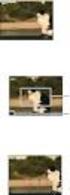 VKLIK! Inhoud Basishandelingen Functies voor opnemen gebruiken Digitale camera Cyber-shot-handboek DSC-W80/W85/W90 Lees dit handboek, de "Gebruiksaanwijzing" en de "Geavanceerde Cyber-shot-handleiding"
VKLIK! Inhoud Basishandelingen Functies voor opnemen gebruiken Digitale camera Cyber-shot-handboek DSC-W80/W85/W90 Lees dit handboek, de "Gebruiksaanwijzing" en de "Geavanceerde Cyber-shot-handleiding"
Cyber-shot-handboek DSC-N2. Inhoud. Index VKLIK!
 VKLIK! Inhoud Basisbedieningen Geavanceerde bedieningen Het menu gebruiken Digitale camera Cyber-shot-handboek DSC-N2 Alvorens het apparaat te bedienen, leest u dit handboek en de "Gebruiksaanwijzing"
VKLIK! Inhoud Basisbedieningen Geavanceerde bedieningen Het menu gebruiken Digitale camera Cyber-shot-handboek DSC-N2 Alvorens het apparaat te bedienen, leest u dit handboek en de "Gebruiksaanwijzing"
Cyber-shot-handboek DSC-S930. Inhoud. Index VKLIK!
 VKLIK! Inhoud Basishandelingen De opnamefuncties gebruiken Digitale camera Cyber-shot-handboek DSC-S930 Lees dit handboek, de "Gebruiksaanwijzing" en de "Geavanceerde Cyber-shot-handleiding" aandachtig
VKLIK! Inhoud Basishandelingen De opnamefuncties gebruiken Digitale camera Cyber-shot-handboek DSC-S930 Lees dit handboek, de "Gebruiksaanwijzing" en de "Geavanceerde Cyber-shot-handleiding" aandachtig
Handleiding voor draagbare HD Snap-camera
 VKLIK! Inhoudsopgave Aan de slag Basishandelingen Handleiding voor draagbare HD Snap-camera MHS-PM1 Opnamefuncties gebruiken Weergavefuncties gebruiken De instellingen aanpassen Beelden bekijken op een
VKLIK! Inhoudsopgave Aan de slag Basishandelingen Handleiding voor draagbare HD Snap-camera MHS-PM1 Opnamefuncties gebruiken Weergavefuncties gebruiken De instellingen aanpassen Beelden bekijken op een
Handleiding voor draagbare HD Snap-camera
 VKLIK! Inhoudsopgave Aan de slag Basishandelingen Handleiding voor draagbare HD Snap-camera MHS-CM1/CM3 Opnamefuncties gebruiken Weergavefuncties gebruiken De instellingen aanpassen Beelden bekijken op
VKLIK! Inhoudsopgave Aan de slag Basishandelingen Handleiding voor draagbare HD Snap-camera MHS-CM1/CM3 Opnamefuncties gebruiken Weergavefuncties gebruiken De instellingen aanpassen Beelden bekijken op
Handboek voor camera voor delen via internet
 VKLIK! Inhoud Aan de slag Basishandelingen Handboek voor camera voor delen via internet NSC-GC1/GC3 Functies voor opnemen gebruiken Functies voor weergeven gebruiken De instellingen aanpassen Beelden bekijken
VKLIK! Inhoud Aan de slag Basishandelingen Handboek voor camera voor delen via internet NSC-GC1/GC3 Functies voor opnemen gebruiken Functies voor weergeven gebruiken De instellingen aanpassen Beelden bekijken
Nederlands. Multifunctionele. Digitale camera. Gebruikershandleiding
 Nederlands Multifunctionele Digitale camera Gebruikershandleiding ii INHOUD DE ONDERDELEN IDENTIFICEREN... 1 PICTOGRAMMEN OP HET LCD-SCHERM... 2 VOORBEREIDING... 2 Batterijen laden... 2 De SD/MMC-kaart
Nederlands Multifunctionele Digitale camera Gebruikershandleiding ii INHOUD DE ONDERDELEN IDENTIFICEREN... 1 PICTOGRAMMEN OP HET LCD-SCHERM... 2 VOORBEREIDING... 2 Batterijen laden... 2 De SD/MMC-kaart
DB-2180 Binocular LCD DigiCam Product informatie D E B C
 DB-2180 Binocular LCD DigiCam Product informatie F D E L K J A B C G I NL H A: Verrekijker lens (8 x vaste vergroting) B: Digitale camera lens (8 x vaste vergroting) C: Digitale camera focus draaiknop
DB-2180 Binocular LCD DigiCam Product informatie F D E L K J A B C G I NL H A: Verrekijker lens (8 x vaste vergroting) B: Digitale camera lens (8 x vaste vergroting) C: Digitale camera focus draaiknop
2. Monitor schermweergave
 Gebruikshandleiding 1. Productoverzicht 1 1 DISPLAY-knop 2 Led Aan/Uit-knop 3 MODUS-knop 4 VOEDING-knop 5 MENU-knop 6 OMHOOG-knop 7 SD-kaartsleuf 8 Voeding-LED 9 SLUITER-knop 10 USB-bus 11 AV-bus 12 RECHTS/ZELFONTSP
Gebruikshandleiding 1. Productoverzicht 1 1 DISPLAY-knop 2 Led Aan/Uit-knop 3 MODUS-knop 4 VOEDING-knop 5 MENU-knop 6 OMHOOG-knop 7 SD-kaartsleuf 8 Voeding-LED 9 SLUITER-knop 10 USB-bus 11 AV-bus 12 RECHTS/ZELFONTSP
Inhoud. Voorbereiding... 2 Batterijen laden... 2 De draagriem vastmaken... 3 De SD/MMC-kaart plaatsen... 3
 NL De onderdelen identificeren Inhoud Voorbereiding... 2 Batterijen laden... 2 De draagriem vastmaken... 3 De SD/MMC-kaart plaatsen... 3 Camera-instellingen Opnamemodus... 4 knop Resolutie... 4 knop Flitser...
NL De onderdelen identificeren Inhoud Voorbereiding... 2 Batterijen laden... 2 De draagriem vastmaken... 3 De SD/MMC-kaart plaatsen... 3 Camera-instellingen Opnamemodus... 4 knop Resolutie... 4 knop Flitser...
Introductiehandleiding NEDERLANDS CEL-SV5DA2 8 0
 Introductiehandleiding NEDERLANDS CEL-SV5DA2 8 0 Inhoud van de verpakking Controleer, voordat u de camera in gebruik neemt, of de verpakking de onderstaande onderdelen bevat. Indien er iets ontbreekt,
Introductiehandleiding NEDERLANDS CEL-SV5DA2 8 0 Inhoud van de verpakking Controleer, voordat u de camera in gebruik neemt, of de verpakking de onderstaande onderdelen bevat. Indien er iets ontbreekt,
Cyber-shot-handboek DSC-S500. De camera leren gebruiken. Digital Still Camera. Digital Still Camera. Het menu gebruiken. Het Setup-scherm gebruiken
 De camera leren gebruiken Het menu gebruiken Digital Still Camera Cyber-shot-handboek Het Setup-scherm gebruiken De camera met uw computer gebruiken DSC-S500 Stilstaande beelden afdrukken Uw camera op
De camera leren gebruiken Het menu gebruiken Digital Still Camera Cyber-shot-handboek Het Setup-scherm gebruiken De camera met uw computer gebruiken DSC-S500 Stilstaande beelden afdrukken Uw camera op
GEBRUIKERSHANDLEIDING CDC300
 GEBRUIKERSHANDLEIDING CDC300 Product overzicht 1. TF kaart sleuf 7. HDMI out poort 12. RESET 2. Omhoog knop 8. OK knop 13. Microfoon 3. Menu knop 9. Modus knop 14. Luidspreker 4. Omlaag knop 10. Vergrendeling
GEBRUIKERSHANDLEIDING CDC300 Product overzicht 1. TF kaart sleuf 7. HDMI out poort 12. RESET 2. Omhoog knop 8. OK knop 13. Microfoon 3. Menu knop 9. Modus knop 14. Luidspreker 4. Omlaag knop 10. Vergrendeling
Inhoud. Voorbereiding... 2 Batterijen laden... 2 De draagriem vastmaken... 3 De SD/MMC-kaart plaatsen... 3
 NL De onderdelen identificeren Inhoud Voorbereiding... 2 Batterijen laden... 2 De draagriem vastmaken... 3 De SD/MMC-kaart plaatsen... 3 Camera-instellingen Opnamemodus... 4 knop Resolutie... 4 knop Flitser...
NL De onderdelen identificeren Inhoud Voorbereiding... 2 Batterijen laden... 2 De draagriem vastmaken... 3 De SD/MMC-kaart plaatsen... 3 Camera-instellingen Opnamemodus... 4 knop Resolutie... 4 knop Flitser...
Handboek. Draagbare HD Snap-camera MHS-FS3/FS3K. Inhoudsopgave. Zoeken op. bediening. Zoeken op Menu/ Instellingen. Index
 Menu/ Handboek Draagbare HD Snap-camera MHS-FS3/FS3K 2011 Sony Corporation 4-276-890-71(1) NL Dit handboek gebruiken Klik op een knop rechts om naar de overeenstemmende pagina te gaan. Dat is handig als
Menu/ Handboek Draagbare HD Snap-camera MHS-FS3/FS3K 2011 Sony Corporation 4-276-890-71(1) NL Dit handboek gebruiken Klik op een knop rechts om naar de overeenstemmende pagina te gaan. Dat is handig als
Introductiehandleiding NEDERLANDS CEL-SV5TA280
 Introductiehandleiding NEDERLANDS CEL-SV5TA280 Inhoud van de verpakking Controleer, voordat u de camera in gebruik neemt, of de verpakking de onderstaande onderdelen bevat. Indien er iets ontbreekt, kunt
Introductiehandleiding NEDERLANDS CEL-SV5TA280 Inhoud van de verpakking Controleer, voordat u de camera in gebruik neemt, of de verpakking de onderstaande onderdelen bevat. Indien er iets ontbreekt, kunt
Introductiehandleiding NEDERLANDS CEL-SV7CA280
 Introductiehandleiding NEDERLANDS CEL-SV7CA280 Inhoud van de verpakking Controleer, voordat u de camera in gebruik neemt, of de verpakking de onderstaande onderdelen bevat. Indien er iets ontbreekt, kunt
Introductiehandleiding NEDERLANDS CEL-SV7CA280 Inhoud van de verpakking Controleer, voordat u de camera in gebruik neemt, of de verpakking de onderstaande onderdelen bevat. Indien er iets ontbreekt, kunt
sweex_jb000040_man_nl 21-09-2004 17:34 Page 1 Nederlandse versie 2
 sweex_jb000040_man_nl 21-09-2004 17:34 Page 1 Index 2 1 sweex_jb000040_man_nl 21-09-2004 17:34 Page 2 Bovenkant van de Digitale Camera 1. Power Druk gedurende één seconde op de Power-knop om de digitale
sweex_jb000040_man_nl 21-09-2004 17:34 Page 1 Index 2 1 sweex_jb000040_man_nl 21-09-2004 17:34 Page 2 Bovenkant van de Digitale Camera 1. Power Druk gedurende één seconde op de Power-knop om de digitale
Handboek. Draagbare HD Snap-camera MHS-FS1/FS1K/FS2/FS2K. Inhoudsopgave. Zoeken op. bediening. Zoeken op Menu/ Instellingen. Index
 Handboek Draagbare HD Snap-camera MHS-FS1/FS1K/FS2/FS2K 2011 Sony Corporation 4-275-040-72(1) NL Dit handboek gebruiken Klik op een knop rechts om naar de overeenstemmende pagina te gaan. Dat is handig
Handboek Draagbare HD Snap-camera MHS-FS1/FS1K/FS2/FS2K 2011 Sony Corporation 4-275-040-72(1) NL Dit handboek gebruiken Klik op een knop rechts om naar de overeenstemmende pagina te gaan. Dat is handig
Boven- en Zijaanzicht
 Snelstartgids Boven- en Zijaanzicht Sluiterknop OLED Scherm Aan/Uit en Modus Knop Aan/Uit en Status LED lampje 1 HDMI Poort Micro SD Kaartsleuf Luidspreker Aan/Uit, Status en Batterij LED lampje 2 Lens
Snelstartgids Boven- en Zijaanzicht Sluiterknop OLED Scherm Aan/Uit en Modus Knop Aan/Uit en Status LED lampje 1 HDMI Poort Micro SD Kaartsleuf Luidspreker Aan/Uit, Status en Batterij LED lampje 2 Lens
Gebruiksaanwijzing GPS car cam
 Gebruiksaanwijzing GPS car cam productomschrijving Dit product is ontwikkeld met de nieuwste wetenschap en technologie om een high- definition camcorder te ontwerpen. Het wordt niet alleen gebruikt als
Gebruiksaanwijzing GPS car cam productomschrijving Dit product is ontwikkeld met de nieuwste wetenschap en technologie om een high- definition camcorder te ontwerpen. Het wordt niet alleen gebruikt als
Inleiding. Inhoud van de verpakking. Nederlandse versie. JB000160 Sweex 4.2 Megapixel Digitale Camera
 JB000160 Sweex 4.2 Megapixel Digitale Camera Inleiding Allereerst hartelijk bedankt voor de aanschaf van deze Sweex 4.2 Megapixel Digitale Camera Voor een juiste werking van deze Sweex 4.2 Megapixel Digitale
JB000160 Sweex 4.2 Megapixel Digitale Camera Inleiding Allereerst hartelijk bedankt voor de aanschaf van deze Sweex 4.2 Megapixel Digitale Camera Voor een juiste werking van deze Sweex 4.2 Megapixel Digitale
Gebruikershandleiding voor gegevensoverdracht van camera naar camera
 Canon Digitale Camera Gebruikershandleiding voor gegevensoverdracht van camera naar camera Inhoudsopgave Inleiding....................................... Beelden overbrengen via een draadloze verbinding.....
Canon Digitale Camera Gebruikershandleiding voor gegevensoverdracht van camera naar camera Inhoudsopgave Inleiding....................................... Beelden overbrengen via een draadloze verbinding.....
Gebruikshandleiding 1
 Gebruikshandleiding 1 Dank u voor de aanschaf van de GoXtreme WiFi actiecamera. Lees alvorens dit product in gebruik te nemen deze gebruikshandleiding zorgvuldig door om het gebruik te optimaliseren en
Gebruikshandleiding 1 Dank u voor de aanschaf van de GoXtreme WiFi actiecamera. Lees alvorens dit product in gebruik te nemen deze gebruikshandleiding zorgvuldig door om het gebruik te optimaliseren en
Multifunctionele Digitale camera
 Nederlands Multifunctionele Digitale camera Gebruikershandleiding ii Nederlands Gebruikershandleiding voor digitale camera Inhoud DE ONDERDELEN IDENTIFICEREN... 1 PICTOGRAMMEN OP HET LCD-SCHERM... 2 VOORBEREIDING...
Nederlands Multifunctionele Digitale camera Gebruikershandleiding ii Nederlands Gebruikershandleiding voor digitale camera Inhoud DE ONDERDELEN IDENTIFICEREN... 1 PICTOGRAMMEN OP HET LCD-SCHERM... 2 VOORBEREIDING...
Inhoud. Zoeken op. bediening. Zoeken in MENU/ Instellingen. Index. Cyber-shot-handboek DSC-W270/W275/W290. 2009 Sony Corporation 4-125-475-72(1)
 Cyber-shot-handboek DSC-W270/W275/W290 2009 Sony Corporation 4-125-475-72(1) NL Gebruik van dit handboek Klik op een toets in de rechterbovenhoek om naar de betreffende pagina te verspringen. Dit is handig
Cyber-shot-handboek DSC-W270/W275/W290 2009 Sony Corporation 4-125-475-72(1) NL Gebruik van dit handboek Klik op een toets in de rechterbovenhoek om naar de betreffende pagina te verspringen. Dit is handig
NEX-3/5/5C/C3 NEX-VG10/VG10E
 NEX-3/5/5C/C3 NEX-VG10/VG10E Hier vindt u een overzicht van en een toelichting op de nieuwe functies van deze firmware-update. Raadpleeg de Gebruiksaanwijzing van uw camera/camcorder en LA-EA2 Montage-adapter
NEX-3/5/5C/C3 NEX-VG10/VG10E Hier vindt u een overzicht van en een toelichting op de nieuwe functies van deze firmware-update. Raadpleeg de Gebruiksaanwijzing van uw camera/camcorder en LA-EA2 Montage-adapter
Nederlandse versie. Inleiding. Software installatie. MP502FM / MP504FM Sweex Black Onyx MP4 Player
 MP502FM / MP504FM Sweex Black Onyx MP4 Player Inleiding Stel de Sweex Black Onyx MP4 Player niet bloot aan extreme temperaturen. Plaats het apparaat niet in direct zonlicht of in de dichte nabijheid van
MP502FM / MP504FM Sweex Black Onyx MP4 Player Inleiding Stel de Sweex Black Onyx MP4 Player niet bloot aan extreme temperaturen. Plaats het apparaat niet in direct zonlicht of in de dichte nabijheid van
Gebruikershandleiding
 HD Auto Video Recorder Gebruikershandleiding Krijg de beste functies uit uw camcorder Lees de handleiding vóór het gebruik 2.7- inch LTPS TFT LCD HD 720P 120 graden Super Groothoeklens Beste gebruikers:
HD Auto Video Recorder Gebruikershandleiding Krijg de beste functies uit uw camcorder Lees de handleiding vóór het gebruik 2.7- inch LTPS TFT LCD HD 720P 120 graden Super Groothoeklens Beste gebruikers:
ILCE-QX1/DSC-QX30. Gebruik. Over deze camera. Vóór gebruik. Namen van de onderdelen. De accu opladen. Stroom leveren. Een geheugenkaart plaatsen
 Digitale camera met verwisselbare lens/digitale camera ILCE-QX1/DSC-QX30 Gebruik Over deze camera Namen van de onderdelen Namen van onderdelen (ILCE-QX1) [1] Namen van onderdelen (E PZ 16-50mm F3.5-5.6
Digitale camera met verwisselbare lens/digitale camera ILCE-QX1/DSC-QX30 Gebruik Over deze camera Namen van de onderdelen Namen van onderdelen (ILCE-QX1) [1] Namen van onderdelen (E PZ 16-50mm F3.5-5.6
PENTAX O-FC1 Gebruikershandleiding [bediening]
![PENTAX O-FC1 Gebruikershandleiding [bediening] PENTAX O-FC1 Gebruikershandleiding [bediening]](/thumbs/55/37835539.jpg) NL PENTAX O-FC1 Gebruikershandleiding [bediening] In deze handleiding wordt uitgelegd hoe u gebruik maakt van de afstandsbedieningsfuncties met onze camera's die compatibel zijn met deze geheugenkaart.
NL PENTAX O-FC1 Gebruikershandleiding [bediening] In deze handleiding wordt uitgelegd hoe u gebruik maakt van de afstandsbedieningsfuncties met onze camera's die compatibel zijn met deze geheugenkaart.
Bediening van de Memory Stick-speler
 Bediening Bediening van de Memory Stick-speler Over Memory Sticks Stel Memory Sticks niet bloot aan statische elektriciteit en elektrische bronnen. Dit om te voorkomen dat gegevens op de stick verloren
Bediening Bediening van de Memory Stick-speler Over Memory Sticks Stel Memory Sticks niet bloot aan statische elektriciteit en elektrische bronnen. Dit om te voorkomen dat gegevens op de stick verloren
Multifunctionele Digitale camera
 Nederlands Multifunctionele Digitale camera Gebruikershandleiding INHOUD DE ONDERDELEN IDENTIFICEREN... 1 PICTOGRAMMEN OP HET LCD-SCHERM... 2 VOORBEREIDING... 2 Batterijen laden... 2 De SD/MMC-kaart plaatsen...
Nederlands Multifunctionele Digitale camera Gebruikershandleiding INHOUD DE ONDERDELEN IDENTIFICEREN... 1 PICTOGRAMMEN OP HET LCD-SCHERM... 2 VOORBEREIDING... 2 Batterijen laden... 2 De SD/MMC-kaart plaatsen...
GEBRUIKERSHANDLEIDING
 GEBRUIKERSHANDLEIDING 1. Onderdelen van de camcorder 1: Preview-knop 2: Menuknop 3: LCD-scherm 4: HDMI-aansluiting 5: Moduswiel 6: Vermogen LED 7: Sluiterknop 8: Opladen LED 9: Omhoog/Belichtingsknop 10:
GEBRUIKERSHANDLEIDING 1. Onderdelen van de camcorder 1: Preview-knop 2: Menuknop 3: LCD-scherm 4: HDMI-aansluiting 5: Moduswiel 6: Vermogen LED 7: Sluiterknop 8: Opladen LED 9: Omhoog/Belichtingsknop 10:
Digitale camera met verwisselbare lens
 4-275-473-72(1) Digitale camera met verwisselbare lens α-handboek Inhoud Zoeken Menu zoeken Index 2011 Sony Corporation NL NEX-C3 Opmerkingen over het van de camera Zo gebruikt u dit handboek Klik op een
4-275-473-72(1) Digitale camera met verwisselbare lens α-handboek Inhoud Zoeken Menu zoeken Index 2011 Sony Corporation NL NEX-C3 Opmerkingen over het van de camera Zo gebruikt u dit handboek Klik op een
Cyber-shot-handboek DSC-T10. Inhoud. Index VKLIK!
 VKLIK! Inhoud Basishandelingen Het menu gebruiken Digital Still Camera Cyber-shot-handboek DSC-T10 Lees dit Handboek en de "Gebruiksaanwijzing" aandachtig door voordat u het apparaat gebruikt. Bewaar deze
VKLIK! Inhoud Basishandelingen Het menu gebruiken Digital Still Camera Cyber-shot-handboek DSC-T10 Lees dit Handboek en de "Gebruiksaanwijzing" aandachtig door voordat u het apparaat gebruikt. Bewaar deze
Introductiehandleiding NEDERLANDS CEL-SV3MA280
 Introductiehandleiding NEDERLANDS CEL-SV3MA280 Inhoud van de verpakking Controleer, voordat u de camera in gebruik neemt, of de verpakking de onderstaande onderdelen bevat. Indien er iets ontbreekt, kunt
Introductiehandleiding NEDERLANDS CEL-SV3MA280 Inhoud van de verpakking Controleer, voordat u de camera in gebruik neemt, of de verpakking de onderstaande onderdelen bevat. Indien er iets ontbreekt, kunt
Digitale Video. Gebruikershandleiding
 Digitale Video Gebruikershandleiding Nl 2 Inhoud Aan de slag Kennismaken met uw digitale video... 3 Het paneel gebruiken... 4 Aan-/uitzetten... 5 Modi... 6 Modusschakelaar... 7 Modus Movie Films opnemen...
Digitale Video Gebruikershandleiding Nl 2 Inhoud Aan de slag Kennismaken met uw digitale video... 3 Het paneel gebruiken... 4 Aan-/uitzetten... 5 Modi... 6 Modusschakelaar... 7 Modus Movie Films opnemen...
Deel 1 Uw camera en de techniek van het fotograferen
 Inhoudsopgave Voorwoord... 7 Nieuwsbrief... 8 Introductie Visual Steps... 8 Wat heeft u nodig?... 9 Systeemeisen ArcSoft PhotoStudio Darkroom 2... 9 Hoe werkt u met dit boek?... 10 Uw voorkennis... 11
Inhoudsopgave Voorwoord... 7 Nieuwsbrief... 8 Introductie Visual Steps... 8 Wat heeft u nodig?... 9 Systeemeisen ArcSoft PhotoStudio Darkroom 2... 9 Hoe werkt u met dit boek?... 10 Uw voorkennis... 11
Welkom bij de Picture Package Producer 2. Picture Package Producer 2 starten en afsluiten. Stap 1: Beelden selecteren
 Welkom bij de Picture Package Producer 2 Picture Package Producer 2 starten en afsluiten Stap 1: Beelden selecteren Stap 2: Geselecteerde beelden controleren Stap 3: Voorbereidingen treffen om een korte
Welkom bij de Picture Package Producer 2 Picture Package Producer 2 starten en afsluiten Stap 1: Beelden selecteren Stap 2: Geselecteerde beelden controleren Stap 3: Voorbereidingen treffen om een korte
SLT-A33/SLT-A55/SLT-A55V
 SLT-A33/SLT-A55/SLT-A55V De nieuwe functies die door deze firmware-update worden geboden en de wijze waarop deze worden gebruikt worden hier beschreven. Zie de "Gebruiksaanwijzing". 2011 Sony Corporation
SLT-A33/SLT-A55/SLT-A55V De nieuwe functies die door deze firmware-update worden geboden en de wijze waarop deze worden gebruikt worden hier beschreven. Zie de "Gebruiksaanwijzing". 2011 Sony Corporation
Welkom bij de Picture Package Producer 2
 Handleiding voor Picture Package Producer2 Welkom bij de Picture Package Producer 2 Welkom bij de Picture Package Producer 2 Picture Package Producer 2 starten en afsluiten Stap 1: Beelden selecteren Stap
Handleiding voor Picture Package Producer2 Welkom bij de Picture Package Producer 2 Welkom bij de Picture Package Producer 2 Picture Package Producer 2 starten en afsluiten Stap 1: Beelden selecteren Stap
Digital Video. Gebruikershandleiding
 Digital Video Gebruikershandleiding Inhoud Aan de slag Kennismaken met uw Digital Video... 3 Het paneel gebruiken... 5 Voeding... 6 Modi... 7 DV-modus Films opnemen... 11 Video Out... 12 DSC-modus Foto
Digital Video Gebruikershandleiding Inhoud Aan de slag Kennismaken met uw Digital Video... 3 Het paneel gebruiken... 5 Voeding... 6 Modi... 7 DV-modus Films opnemen... 11 Video Out... 12 DSC-modus Foto
Handboek. Draagbare HD Snap-camera MHS-TS10/TS20/TS20K. Inhoudsopgave. Zoeken op. bediening. instellingen. Zoeken op. Index
 Handboek Draagbare HD Snap-camera MHS-TS10/TS20/TS20K 2010 Sony Corporation 4-261-655-72(1) NL Dit handboek gebruiken Klik op een knop rechts om naar de overeenstemmende pagina te gaan. Dat is handig als
Handboek Draagbare HD Snap-camera MHS-TS10/TS20/TS20K 2010 Sony Corporation 4-261-655-72(1) NL Dit handboek gebruiken Klik op een knop rechts om naar de overeenstemmende pagina te gaan. Dat is handig als
Nederlands. Multifunctionele. Zoom Digitale Camera. Gebruikershandleiding
 Nederlands Multifunctionele Zoom Digitale Camera Gebruikershandleiding ii INHOUD De onderdelen identificeren... 1 Pictogrammen op het LCD-scherm... 2 Voorbereiding... 2 Batterijen plaatsen... 2 De SD/MMC-kaart
Nederlands Multifunctionele Zoom Digitale Camera Gebruikershandleiding ii INHOUD De onderdelen identificeren... 1 Pictogrammen op het LCD-scherm... 2 Voorbereiding... 2 Batterijen plaatsen... 2 De SD/MMC-kaart
Handleiding Ltl Acorn Scouting Camera
 Handleiding Ltl Acorn Scouting Camera Inhoudsopgave Introductie pagina 2 Snel starten pagina 2 t/m 4 Camera-menu pagina 4 en 5 Technische specificaties pagina 5 Introductie Snel starten Wat heeft u nodig
Handleiding Ltl Acorn Scouting Camera Inhoudsopgave Introductie pagina 2 Snel starten pagina 2 t/m 4 Camera-menu pagina 4 en 5 Technische specificaties pagina 5 Introductie Snel starten Wat heeft u nodig
HP Photosmart R837 Digitale camera. Gebruikershandleiding
 HP Photosmart R837 Digitale camera Gebruikershandleiding Wettelijke kennisgevingen Copyright 2007 Hewlett-Packard Development Company, L.P. De informatie in dit document kan zonder voorafgaande kennisgeving
HP Photosmart R837 Digitale camera Gebruikershandleiding Wettelijke kennisgevingen Copyright 2007 Hewlett-Packard Development Company, L.P. De informatie in dit document kan zonder voorafgaande kennisgeving
Introductiehandleiding NEDERLANDS CEL-SV3JA280
 Introductiehandleiding NEDERLANDS CEL-SV3JA280 Inhoud van de verpakking Controleer, voordat u de camera in gebruik neemt, of de verpakking de onderstaande onderdelen bevat. Indien er iets ontbreekt, kunt
Introductiehandleiding NEDERLANDS CEL-SV3JA280 Inhoud van de verpakking Controleer, voordat u de camera in gebruik neemt, of de verpakking de onderstaande onderdelen bevat. Indien er iets ontbreekt, kunt
1 1. Open de batterijklep.
 PRODUCTINFORMATIE Voorkant Achterkant Bovenkant 1. Zelfontspanner LED 2. Flits 3. Lens 4. Bevestigingsoog voor de draagriem 1. Mode-knop 2. Functieknop 3. Bevestigingspunt statief 4. TFT LCD-scherm 1.
PRODUCTINFORMATIE Voorkant Achterkant Bovenkant 1. Zelfontspanner LED 2. Flits 3. Lens 4. Bevestigingsoog voor de draagriem 1. Mode-knop 2. Functieknop 3. Bevestigingspunt statief 4. TFT LCD-scherm 1.
HET MODELNUMMER FIESTA2. Mp3 speler met luidspreker. Instructiehandleiding
 Mp3 speler met luidspreker HET MODELNUMMER FIESTA2 Instructiehandleiding Lees deze instructies svp goed door alvorens dit apparaat in gebruik te nemen. NL Gebruiksaanwijzing TOETS AANDUIDINGEN 9 1 3 2
Mp3 speler met luidspreker HET MODELNUMMER FIESTA2 Instructiehandleiding Lees deze instructies svp goed door alvorens dit apparaat in gebruik te nemen. NL Gebruiksaanwijzing TOETS AANDUIDINGEN 9 1 3 2
Handboek. Draagbare HD Snap-camera MHS-CM5. Inhoudsopgave. Index VKLIK! Aan de slag. Basishandelingen. Gebruik met de computer
 VKLIK! Inhoudsopgave Aan de slag Basishandelingen Gebruik met de computer Opnamefuncties gebruiken Weergavefuncties gebruiken De instellingen aanpassen Beelden bekijken op een televisiescherm Problemen
VKLIK! Inhoudsopgave Aan de slag Basishandelingen Gebruik met de computer Opnamefuncties gebruiken Weergavefuncties gebruiken De instellingen aanpassen Beelden bekijken op een televisiescherm Problemen
Onboard auto camera Caméra embarquée
 Onboard auto camera Caméra embarquée ONBOARD CAR CAMERA ONBOARD-KFZ-KAMERA up to 32GB Video format Movie 2.0 LCD Screen Low illumination for night operation High speed recording quick response for light
Onboard auto camera Caméra embarquée ONBOARD CAR CAMERA ONBOARD-KFZ-KAMERA up to 32GB Video format Movie 2.0 LCD Screen Low illumination for night operation High speed recording quick response for light
Aan de slag met de Easi-Speak
 Aan de slag met de Easi-Speak Zing de sterren van de hemel of neem interessante interviews af! Door het microfoonontwerp is het product erg aantrekkelijk voor kinderen om te gebruiken. Laat uw leerlingen
Aan de slag met de Easi-Speak Zing de sterren van de hemel of neem interessante interviews af! Door het microfoonontwerp is het product erg aantrekkelijk voor kinderen om te gebruiken. Laat uw leerlingen
Bronvermelding: www.allesoverhetaquarium.nl
 ! Bronvermelding: www.allesoverhetaquarium.nl!! Het maken van aquarium foto's Voor veel mensen met een aquarium komt er een tijd dat men er foto's van wil maken om het behaalde resultaat voor altijd vast
! Bronvermelding: www.allesoverhetaquarium.nl!! Het maken van aquarium foto's Voor veel mensen met een aquarium komt er een tijd dat men er foto's van wil maken om het behaalde resultaat voor altijd vast
Uw gebruiksaanwijzing. SONY MHS-TS20K
 U kunt de aanbevelingen in de handleiding, de technische gids of de installatie gids voor SONY MHS-TS20K. U vindt de antwoorden op al uw vragen over de SONY MHS-TS20K in de gebruikershandleiding (informatie,
U kunt de aanbevelingen in de handleiding, de technische gids of de installatie gids voor SONY MHS-TS20K. U vindt de antwoorden op al uw vragen over de SONY MHS-TS20K in de gebruikershandleiding (informatie,
2015 Multizijn V.O.F 1
 Dank u voor de aanschaf van de SJ4000 WIFI Camera. Lees deze handleiding aandachtig door voordat u de camera gaat gebruiken en wij hopen dat u snel vertrouwd zal zijn met de camera en u veel spannende
Dank u voor de aanschaf van de SJ4000 WIFI Camera. Lees deze handleiding aandachtig door voordat u de camera gaat gebruiken en wij hopen dat u snel vertrouwd zal zijn met de camera en u veel spannende
Live weergave op afstand
 Live weergave op afstand RM-LVR1 Dit handboek is een aanvulling op de gebruiksaanwijzing van het toestel. Het introduceert enige toegevoegde of aangepaste functies en beschrijft hun werking. Raadpleeg
Live weergave op afstand RM-LVR1 Dit handboek is een aanvulling op de gebruiksaanwijzing van het toestel. Het introduceert enige toegevoegde of aangepaste functies en beschrijft hun werking. Raadpleeg
Nieuwe Functies. Versie 4.10
 Nieuwe Functies Versie 4.10 Functies die zijn toegevoegd of gewijzigd als gevolg van firmware-updates kunnen mogelijk niet langer overeenkomen met de beschrijvingen in de documentatie die is meegeleverd
Nieuwe Functies Versie 4.10 Functies die zijn toegevoegd of gewijzigd als gevolg van firmware-updates kunnen mogelijk niet langer overeenkomen met de beschrijvingen in de documentatie die is meegeleverd
JVC CAM Control (voor ipad) Gebruikershandleiding
 JVC CAM Control (voor ipad) Gebruikershandleiding Nederlands Dit is de gebruikershandleiding voor de software (voor ipad) voor LiveStreaming Camera GV-LS2/GV-LS1 gemaakt door JVC KENWOODCorporatie. De
JVC CAM Control (voor ipad) Gebruikershandleiding Nederlands Dit is de gebruikershandleiding voor de software (voor ipad) voor LiveStreaming Camera GV-LS2/GV-LS1 gemaakt door JVC KENWOODCorporatie. De
De mogelijkheden van de Image Data Converter
 De mogelijkheden van de Image Data Converter Welkom bij de Image Data Converter Ver.1.5, de software waarmee u een fotobestand in de RAW-indeling (SRF-indeling) (in deze handleiding RAW-bestand genoemd)
De mogelijkheden van de Image Data Converter Welkom bij de Image Data Converter Ver.1.5, de software waarmee u een fotobestand in de RAW-indeling (SRF-indeling) (in deze handleiding RAW-bestand genoemd)
Handboek. Draagbare HD Snap-camera MHS-PM5/PM5K. Inhoudsopgave. Index VKLIK! Aan de slag. Basishandelingen. Gebruik met de computer
 VKLIK! Inhoudsopgave Aan de slag Basishandelingen Gebruik met de computer Opnamefuncties gebruiken Weergavefuncties gebruiken De instellingen aanpassen Genieten van 360 video (MHS-PM5K) Beelden bekijken
VKLIK! Inhoudsopgave Aan de slag Basishandelingen Gebruik met de computer Opnamefuncties gebruiken Weergavefuncties gebruiken De instellingen aanpassen Genieten van 360 video (MHS-PM5K) Beelden bekijken
MultiSport DV609 Nederlands
 MultiSport DV609 Nederlands! Kennisgeving: High-definition video-opnameapparatuur met hoge beeldfrequentie vormt een zware belasting voor geheugenkaarten. Afhankelijk van uw instellingen wordt aanbevolen
MultiSport DV609 Nederlands! Kennisgeving: High-definition video-opnameapparatuur met hoge beeldfrequentie vormt een zware belasting voor geheugenkaarten. Afhankelijk van uw instellingen wordt aanbevolen
I. Specificaties. II Toetsen en bediening
 I. Specificaties Afmetingen Gewicht Scherm Audioformaat Accu Play time Geheugen 77 52 11mm (W*H*D) 79g 1,3inch OLED-scherm MP3: bitrate 8Kbps-320Kbps WMA: bitrate 5Kbps-384Kbps FLAC:samplingrate 8KHz-48KHz,16bit
I. Specificaties Afmetingen Gewicht Scherm Audioformaat Accu Play time Geheugen 77 52 11mm (W*H*D) 79g 1,3inch OLED-scherm MP3: bitrate 8Kbps-320Kbps WMA: bitrate 5Kbps-384Kbps FLAC:samplingrate 8KHz-48KHz,16bit
